FELHASZNÁLÓI KÉZIKÖNYV
|
|
|
- Liliána Fodor
- 5 évvel ezelőtt
- Látták:
Átírás
1 (ÁNYR) FELHASZNÁLÓI KÉZIKÖNYV 1.1 verzió Készült: március 6. Készítette: IdomSoft Zrt.
2 1. Dokumentum kontroll 1.1. Dokumentum jellemzők Projekt hivatalos neve: Projekt rövid neve Projektazonosító: Dokumentum címe: Dokumentum azonosítója: fejlesztése ÁNYR Verziószám: 1.1 Állapot: Kiadás kelte: március 6. Utolsó mentés kelte: március 6. ÁNYR Készítette: Fájlnév: Elosztási jegyzék: Dokumentum célja: IdomSoft Zrt. ANYR_Felhasznaloi_Kezikonyv_v1.1.docx BM - IdomSoft Szerződés teljesítése 1.2. Változtatások jegyzéke Verzió Dátum Változtatás rövid leírása Első verzió Kiegészített, pontosított verzió Kapcsolódó dokumentumok Dokumentum neve Kapcsolat tartalma - helye 2./59. oldal
3 Tartalomjegyzék 1. Dokumentum kontroll Dokumentum jellemzők Változtatások jegyzéke Kapcsolódó dokumentumok Bevezetés Az új nyilvántartás bemutatása Vonatkozó jogszabályok jegyzéke A nyilvántartást adatkezelői A nyilvántartás felépítése, tárgya és adattartalma Az álláshely-nyilvántartással kapcsolatos eljárások Az ÁNYR kezelése - általános tudnivalók a rendszerről A felhasználói felület felépítése Ügykezelés módja: egyedi / tömeges adatmódosítás Hibaüzenetek, hibakezelés Exportálás Értesítések Belépés a rendszerbe Az ÁNYR elérése: tesztrendszeri elérés, éles rendszeri elérés Bejelentkezés, profilkezelés, kijelentkezés Lekérdezés: keresés, megtekintés Kimutatások Szervek, szervezeti egységek lekérdezése Szervek, szervezeti egységek lekérdezése, szervezeti hierarchia ábrázolással Álláshelyek lekérdezése Álláshelyek lekérdezése, szervezeti hierarchia ábrázolással Álláshely-kezelés Egyedi álláshely-kezelés (listanézetben)... 29
4 Álláshely tulajdonságának módosítása egyedileg Kiosztható állományba helyezés egyedileg Kiosztható állományból álláshely áthelyezése (lehívása) szervhez Tömeges álláshely-kezelés (listanézetben) Álláshely tulajdonságának módosítása tömegesen Kiosztható állományba helyezés tömegesen Tömeges álláshely-kezelés szervezeti átalakítással egyidejűleg (táblanézetben) Szervkezelés Új szervezet felvitele, szervezet törlése Szervezet belső struktúrájának átalakítása Adatjavítás Fogalomtár, rövidítések jegyzéke Szótárak Álláshely tulajdonságok szótárai Besorolás szótár /59. oldal
5 2. Bevezetés A 2019.január 1-jén hatályba lépett évi CXXV. törvény (a továbbiakban: Kit.) Magyarország versenyképességének javítása, a bürokráciacsökkentés és a hatékonyabb kormányzati munka érdekében számos új szabályt vezetett be a kormányzati igazgatás és létszámgazdálkodás területén. A Kit. egyebek mellett egy új nyilvántartás létrehozását rendeli el, annak érdekében, hogy a kormányzati igazgatási szervek létszámgazdálkodása hatékonyabbá váljon. Az új nyilvántartás a kormányzati igazgatási álláshely-nyilvántartás. A nyilvántartás tartalmazza mind a központosított álláshely-állományba, mind a kormányzati igazgatási szervek alaplétszámába tartozó álláshelyeket. A nyilvántartás a törvény alapján személyes adatot nem tartalmazhat. A kormányzati igazgatási álláshely-nyilvántartásban történő adatkezelés, az álláshelyekkel történő gazdálkodás nyomon követésének támogatása érdekében kifejlesztésre került egy ügymenettámogató informatikai alkalmazás, az Álláshely-Nyilvántartó Rendszer (a továbbiakban: ÁNYR). Jelen dokumentum az ÁNYR rendszer kezeléséhez szükséges ismereteket foglalja össze a felhasználók számára. A dokumentum elsősorban a szervezeti ügyintézők számára készült. Amennyiben a rendszer használatával kapcsolatban felhasználói támogatásra van szüksége, kérjük keresse meg munkaidőben a Help Desk szolgáltatást ellátó kollégákat: Jogi-igazgatási jellegű kérdésekben a Személyügyi Központot: anyr@kormanyiroda.gov.hu A rendszer kezelésével, a belépéssel, illetve egyéb technikai kérdésekkel kapcsolatban az üzemeltetési feladatokat ellátó Idomsoft Zrt-t: Telefon: (+36-1) , hívható: munkanapokon 8-20 óráig helpdesk@idomsoft.hu 3. Az új nyilvántartás bemutatása 3.1. Vonatkozó jogszabályok jegyzéke Magyarország Alaptörvénye GDPR évi CXXV. tv. a kormányzati igazgatásról (Kit.) évi XLIII. tv. a központi államigazgatási szervekről, valamint a Kormány tagjai és az államtitkárok jogállásáról (Ksztv.) évi V. tv. Magyarország minisztériumainak felsorolásáról, valamint egyes kapcsolódó törvények módosításáról 94/2018. (V. 22.) Korm. rendelet a Kormány tagjainak feladat- és hatásköréről. 5./59. oldal
6 3.2. A nyilvántartást adatkezelői A nyilvántartást vezető szerv Az álláshely-nyilvántartás vezetője a kormányzati személyügyi igazgatásra kijelölt szerv. (a továbbiakban: Személyügyi Központ, Kit. 62. (6) bek.) A Személyügyi Központ kijelöléséről a Kit (3) bek. 2. pont alapján a 302/2018. (XII. 27.) Korm. rendelettel módosított 94/2018. (V. 22.) Korm. rendelet 6/A. -a rendelkezik, ennek értelmében a kijelölt szerv a Miniszterelnöki Kormányiroda (MKI). A nyilvántartás vezetéséért felelős szervnek a teljes nyilvántartásra vonatkozóan fennáll a betekintésiellenőrzési jogosultsága: gondoskodik a kormányzati igazgatási szerv alaplétszámába tartozó álláshelyek évenkénti felülvizsgálatáról. fogadja és feldolgozza a kormányzati igazgatási szerv alaplétszámával és az álláshellyel kapcsolatos miniszteri javaslatokat, melyek figyelembevételével előkészíti a Kormány számára a kormányzati igazgatási szerv alaplétszámával, a központosított álláshely-állománnyal és az álláshellyel kapcsolatos döntéseket és gondoskodik a döntések végrehajtásáról. A Kormány ezen döntéseinek végrehajtását ellenőrzi A nyilvántartás adatforrásai A nyilvántartásban történő karbantartás típusú adatkezelést a nyilvántartás hatálya alá tartozó szerveknél kijelölt adminisztrátorok fogják végezni, nekik kell bevinniük a nyilvántartásba a saját szervezetükre vonatkozó adatokat adatváltozásokat, ők az ÁNYR felhasználói. Mivel a letagadhatatlanság, elszámoltathatóság elvének érvényesítése érdekében az ÁNYR-ben jogosultsághoz kötött adatkezelés került kialakításra, minden felhasználó csak a saját szervezetéhez kötött álláshelyeket kezelheti, illetve tekintheti meg. Más szervezet álláshelyeire vonatkozóan sem módosítási, sem megtekintési jogosultsága nincs. A Személyügyi Központ központi adminisztrátorai pedig a fent felsorolt feladatai ellátásához a teljes nyilvántartási adattartalmat lekérdezhetik, abból kimutatásokat tudnak végezni. A nyilvántartás hatálya alá tartozó szerveket a Kit. határozza meg, amely alapján: 1. központi kormányzati igazgatási szervek és ezek területi, helyi szervei: a. Kormány b. Miniszterelnöki Kormányiroda (MKI), c. minisztériumok: 1) Agrárminisztérium (AM) 2) Belügyminisztérium (BM) 3) Emberi Erőforrások Minisztériuma (EMMI) 4) Honvédelmi Minisztérium (HM) 5) Igazságügyi Minisztérium (IM) 6./59. oldal
7 6) Innovációs és Technológiai Minisztérium (ITM) 7) Külgazdasági és Külügyminisztérium (KKM) 8) Miniszterelnöki Kabinetiroda (MK) 9) Miniszterelnökség (ME) 10) Pénzügyminisztérium (PM) 11) Miniszterelnök általános helyettese 12) Nemzeti Vagyon Kezeléséért Felelős Tárca Nélküli Miniszter és az alárendelt szervezet 13) Paks 2 Tárca Nélküli Miniszter és az alárendelt szervezet d. kormányzati főhivatalok: 1) Központi Statisztikai Hivatal, 2) Országos Atomenergia Hivatal, 3) Szellemi Tulajdon Nemzeti Hivatala, és 4) Nemzeti Kutatási, Fejlesztési és Innovációs Hivatal. e. központi hivatalok (miniszteri irányítás alá tartozó önálló háttérintézmények), f. a központi kormányzati igazgatási szervek területi, helyi szervei. 2. területi kormányzati igazgatási szervek: a. a fővárosi kormányhivatal és a kerületi hivatalok b. megyei kormányhivatalok és a járási hivatalok. A Kit. hatálya a NAV-ra, és BMH-ra nem terjed ki (Kit. 1. (6)-(7) bek.) A nyilvántartás felépítése, tárgya és adattartalma Az álláshely-nyilvántartás deklaratív, az álláshelyekre vonatkozó adatok utólagos rögzítése történik a nyilvántartásban, az adatrögzítés önmagában jogot nem keletkeztet, nem szüntet meg. Az álláshelygazdálkodás jogalapja, amely alapján a nyilvántartásba vétel történik: Kormányhatározat, egyedi munkáltatói intézkedés vagy SZMSZ, illetve annak módosítása lehet. Az ÁNYR két fő nyilvántartási egysége a szervnyilvántartás, és az álláshely-nyilvántartás. A szervnyilvántartás (szervtörzs) a nyilvántartás hatálya alá tartozó kormányzati igazgatási szerveket és azok belső szervezeti egységeit kezeli. Az álláshely-nyilvántartás magukat az álláshelyeket kezeli, álláshely-azonosító alapján egyedileg azonosítható módon. Az álláshelyek lehetnek: központosított álláshely-állományba tartozó álláshelyek, ezen belül o szervhez kiosztott központosított álláshelyek, o szervhez még ki nem osztott központosított álláshelyek (kiosztható állomány), szerv alaplétszámába tartozó álláshelyek. Minden szerv a saját belső szervezeti struktúráját kezelheti, valamint a szervezetéhez kiosztott központosított, illetve az alaplétszámba tartozó álláshelyeivel gazdálkodhat. A kiosztható állomány kezelője a Személyügyi Központ. 7./59. oldal
8 Az álláshely-nyilvántartás adattartalma: álláshely azonosító: egyedi azonosító, amely az álláshelyet a teljes életútja során végigkíséri, formátuma: S , álláshely hovatartozása (szótár): Központosított állomány / Alaplétszám, álláshely besorolása (főkategória, és besorolás a Kit. szerint, szótár), álláshelyen lévő jogviszony jellege (Kit. szerint, szótár), álláshely hatályának jellege (szótár): Határozott idejű álláshely / Határozatlan idejű álláshely, álláshely státusza (szótár): Betöltött / Betöltetlen / Zárolt / Üres, tartósan távollévő, álláshely finanszírozási forrása (szótár): Hazai forrás / Uniós forrás /Vegyes szervadatok (szótár), az adatkezelési művelet jogalapjára vonatkozó adatok (Korm. határozat, munkáltatói intézkedés, SZMSZ). Az ÁNYR-ben a jelenleg hatályos jogszabályi rendelkezések alapján nem kell, illetve nem szabad nyilvántartani és kezelni: az álláshelyet betöltő személy személyes adatait, ideértve a végzettségére, az általa viselt címekre, valamint az illetményére és egyéb juttatásaira vonatkozó adatokat, a részmunkaidős foglalkoztatásra vonatkozó adatokat (kivéve ennek ténye az adott álláshelyhez kötötten) a tartós távollétre vonatkozó adatokat (kivéve ennek ténye, az adott álláshelyhez kötötten, lásd: az álláshely üres, tartósan távollévő státusza) a munkáltatói jogkör gyakorlásának tényét, az ÁNYR nem kezeli az álláshely-igénylési és módosítási eljárás teljes folyamatát és ennek adatait, annak csak az eredményét kell az ÁNYR-ben kezelni (deklaratív nyilvántartás). Az ÁNYR-ben részmunkaidős foglalkoztatás esetében csak azt kell kezelni, hogy az adott álláshelyhez adott időszakban kapcsolódik-e részmunkaidős foglalkoztatás. Az ÁNYR a személyes adatokat is tartalmazó személyzeti nyilvántartásokkal jelenleg nem valósít meg rendszerkapcsolatot Az álláshely-nyilvántartással kapcsolatos eljárások A következő táblázat tartalmazza az álláshely-nyilvántartással kapcsolatos igazgatási eljárásokat, és azt, hogy az adott eljárás az ÁNYR-ben mely menüpont alatt valósítható meg. A táblázat tartalmazza azt is, hogy az ÁNYR melyik fejlesztési ütemében lesz elérhető az adott eljárás végrehajtásához szükséges funkció (I. ütem: től, II. ütem tervezetten től). Az ÁNYR-be a jén érvényes, aktív szervezetek és álláshelyeik, valamint azok tulajdonságai, a szervezetek által megadott adattartalommal az I. ütem indulásáig betöltésre kerülnek a rendszerbe. Amennyiben a betöltést követően hibásnak bizonyul egy ilyen, előzetesen a rendszerbe betöltött adat, vagy adathiány miatt nem volt betölthető az adat az ÁNYR-be, azt a felhasználóknak ki kell javítani, illetve ki kell egészíteni, az Adatjavítás funkció segítségével, erre a rendszer külön fel is hívja a figyelmet ( Hibás sor érték). 8./59. oldal
9 Az ÁNYR rendszerben elvégzendő igazgatási eljárások, és azok megvalósítására szolgáló rendszer funkciók összefoglaló táblázata: Eljárástípus Az eljárástípusba tartozó igazgatási esetek ÁNYR fejlesztési ütem 1. Álláshely létrehozása 2. Álláshely kezelése 3. Álláshely megszüntetése 4. Adatjavítás 5. Álláshely lekérdezések Új álláshely létrehozása (új álláshely azonosító kiosztás) egyedileg Tömeges álláshely létrehozás (új álláshely azonosító kiosztás) Álláshely hovatartozásának módosítása egyedi döntés alapján (Kit. 53. (7) bek.) Központosított kiosztható állományt érintő álláshely-kezelés: Álláshely áthelyezése szervek között: 1) Kiosztható állományba helyezés 2) Kiosztható állományba helyezés 6 havi betöltetlenség miatt 3) Kiosztható állományból álláshely áthelyezése szervhez 1) egyedileg, 2) tömegesen 3) szervezeti struktúra változással egyidejűleg Álláshely egyéb tulajdonságainak módosítása Álláshely megszüntetése (álláshely azonosító lezárás) egyedileg Tömeges álláshely-megszüntetés (álláshely azonosító lezárás) II. II. ÁNYR menüpont, funkció Később kerül meghatározásra Később kerül meghatározásra I. Álláshely kezelés menüpont Szerkesztés funkció I. 1) Álláshely kezelés menüpont Kiosztható állományba helyez funkció I. 2) automatikus, háttérben futó eljárás I. 3) Álláshely lehívás menüpont I. 1) Álláshely kezelés menüpont Szerkesztés funkció I. 2) Álláshely kezelés menüpont Szerkesztés funkció I. 3) Szervezet Hierarchia módosítás menüpont I. Álláshely kezelés menüpont Szerkesztés funkció II. Később kerül meghatározásra II. Később kerül meghatározásra I. Álláshely kezelés menüpont Álláshellyel kapcsolatos adatok javítása Adatjavítás funkció Szervezettel kapcsolatos adatok javítása II. Később kerül meghatározásra Álláshely lekérdezése: 1) egyedi azonosító alapján, 2) csoportos: valamely tulajdonság alapján, 3) csoportos: szervhez, szervezeti egységhez tartozás alapján I. 1) Álláshely kezelés menüpont Szűrés funkció I. 2) Álláshely kezelés menüpont Szűrés funkció I. 3) Szervezet Hierarchia módosítás menüpont 9./59. oldal
10 6. Szervadatkezelés Kimutatások I. Főoldal (Dashboard) Szervadatok karbantartása Szervadatok lekérdezése I. Szervezet Hierarchia módosítás menüpont I. Szervezet Lista nézet, vagy Szervezet Hierarchia megjelenítés menüpont Lényeges kiemelni, hogy az ÁNYR rendszer a 6 hónapig folyamatosan betöltetlen státuszú alaplétszámba tartozó álláshelyeket ide nem értve az üres, tartósan távollévő státuszt automatikusan zárolja a központosított kiosztható állományba való visszahelyezés céljából. A zárolt álláshely felett a továbbiakban a Személyügyi Központ rendelkezik. Amennyiben csak adatrögzítési mulasztás miatt került zárolásra egy álláshely, kérjük keresse meg a Személyügyi Központot, a 2. fejezetben található elérhetőségek valamelyikén. 4. Az ÁNYR kezelése - általános tudnivalók a rendszerről 4.1. A felhasználói felület felépítése Az alkalmazásba történő belépést követően a felhasználó a Főoldalra jut, ahol a saját szervezetére, illetve annak álláshelyeire vonatkozó alapinformációk láthatók. A bal oldali menüsor legfelső elemére, a menüpontra kattintva az alkalmazásban bármikor visszanavigálhat a felhasználó a kezdő képernyőre. 10./59. oldal
11 A Főoldal bal oldalán látható a fő menüsor, innen indíthatók az álláshely-kezeléshez szükséges funkciók. A fő menüpontok: Főoldal: itt tekinthető meg az adott szervezetre vonatkozó dashboard (kimutatások) Álláshely kezelés: itt végezhető el az egyedi és a tömeges álláshely-kezelés, illetve lekérdezhetők az adott szervezethez tartozó álláshelyek megtekintésre, Álláshely lehívás: itt hajtható végre egy adott álláshely központosított kiosztható állományból szervezeti állományba történő lehívása, Szervezet o Lista nézet: itt kérdezhetők le az adott szervezet belső szervezeti egységei, felsorolásszerűen o Hierarchia módosítás: itt végezhető el a belső szervezeti egység és a hozzá tartozó álláshelyek egyidejű mozgatása a szervezeten belül másik szervezeti szintre, illetve másik felettes szervezeti egység alá, o Hierarchia megjelenítés: itt kérdezhető le az adott szervezet belső struktúrája, hierarchia ábrázolással. A képernyő fejlécén látható: az mező, amelyben a ikonra kattintva a Főmenü becsukható, illetve újra kinyitható, így ha szükséges, megnövelhető a munkaterület a ikon, amelyre kattintva megtekinthetők az ügyintézéssel kapcsolatos értesítések (lásd a 4.5. fejezetet), a ikon, amelyre kattintva elérhető az ÁNYR rendszer Felhasználói Kézikönyve, illetve minden, az ügyintézést segítő módszertani dokumentum, 11./59. oldal
12 a ikon mellett a bejelentkezett ügyintéző felhasználóneve, amelyre kattintva elérhető a Profil, és a Kijelentkezés funkció. A képernyő közepén található a munkaterület, a kiválasztott menüpont függvényében megjelenő tartalommal Ügykezelés módja: egyedi / tömeges adatmódosítás Az ÁNYR-ben lehetőség van az álláshelyek egyedi, vagy tömeges adatkezelésére is. Egyedi adatkezelés alatt azt értjük, amikor egy konkrét álláshely vonatkozásában történik a nyilvántartásban adatkezelés. Ez az Álláshely kezelés menüpontból érhető el. Csak egyedi álláshely-kezelés hajtható végre az álláshely kiosztható állományból történő lehívása, valamint az álláshely-adatok javítása esetén. Tömeges adatkezelés alatt azt értjük, amikor egy eljárásban nagy tömegű, valamely szempontból azonos elbírálás alá eső álláshely kezelése történik. Például egy Kormányhatározat létrehoz 100 álláshelyet egy adott szervezet alaplétszámában, vagy egy szervezet alaplétszámából 100 álláshelyet át kell helyezni egy másik szervezet alaplétszámába, vagy egyidejűleg több álláshely válik betöltötté. Az ÁNYR a tömeges álláshely-kezelésre vonatkozóan kétféle megoldást is kínál: amennyiben egy adott szervezeten belül kell egy adott belső szervezeti egységhez tartozó összes álláshelyet áthelyezni ugyanezen szervezet másik szervezeti egységéhez, akkor használható a szervezeti egység átmozgatása funkció: ez a Szervezet Hierarchia módosítás menüpontból érhető el, részletesebben lásd a 7.3. fejezetben írtakat, amennyiben meghatározott álláshely azonosítójú álláshelyekkel kell valamely műveletet elvégezni, amely ezen álláshelyek közül az összesre egyformán érvényes kell, hogy legyen, akkor az álláshely tömeges kezelése funkciót kell használni: ez az Álláshely kezelés menüpontból érhető el, részletesebben lásd a 7.2. fejezetben írtakat Hibaüzenetek, hibakezelés Az alkalmazás a jobb felső sarokban jeleníti meg az üzeneteket, és a hibaüzeneteket. 12./59. oldal
13 Az adatkezelési művelet sikeres végrehajtásakor zöld színű üzenet jelenik meg, amely jelzi, hogy az adatkezelési művelet eredményeként az elvégzett adatmódosítás bekerült az Álláshely-nyilvántartásba. Ennek hiányában az elvégzett adatmódosítás a következő lekérdezések során nem jelenik meg a nyilvántartás adattartalmában, a nyilvántartásba vétel sikertelen. Amennyiben egy adatkezelési művelet nem hajtható végre, az alkalmazás piros színű hibaüzenettel jelez a jobb felső sarokban. Az üzenet tartalmazza a hiba jellegét, és a hibakódot. A piros színű hibaüzenet blokkoló hiba, ennek kijavítása hiányában az adatmódosítás nem hajtható végre, az adatváltozás nem vehető nyilvántartásba Exportálás Az ÁNYR lehetőséget biztosít az adott szervezethez tartozó álláshelyek adatainak exportálását MS Excel formátumban, amely a továbbiakban a rendszeren kívül lementhető, kinyomtatható, továbbítható. 13./59. oldal
14 Ehhez az Álláshely kezelés menüpontban a jobb felső sarokban látható Export funkciógombra kell kattintani, majd az alsó sorban felugró ablakban a Megnyitás, vagy a Mentés gombra kell kattintani, aszerint, hogy csak megtekinteni, vagy lementeni is szeretné a felhasználó a kinyert állományt. Az Excel tábla a felső sorban tartalmazza a keresési paramétereket, amelyek alapján a táblázatban összeállított adatok leválogatásra kerültek Értesítések A rendszer az indulást követően automatikus értesítési szolgáltatás keretében tájékoztatja a felhasználót, ha a karbantartási jogosultságába tartozó szerveknél van olyan alaplétszámba tartozó betöltetlen ide nem értve az üres, tartós távollét miatt be nem töltött státuszú álláshelyeket - álláshely, amelynél a 6 hónapos határidő hamarosan lejár, mivel ennek bekövetkeztekor a rendszer az álláshelyet automatikusan zárolja a központosított kiosztható állományba helyezés érdekében. A rendszer álláshely azonosítóval megjelöli, hogy melyek ezek az álláshelyek. Az értesítést naptári havonta küldi meg a rendszer az automatikus zárolásig. Az értesítések a képernyő bal oldalán, fent látható ikonra kattintva tekinthetők meg. 5. Belépés a rendszerbe 5.1. Az ÁNYR elérése: tesztrendszeri elérés, éles rendszeri elérés Az alkalmazás Internetről elérhető, a következő webcímen érhető el: Éles rendszerbe történő belépés: Tesztrendszerbe történő belépés: 14./59. oldal
15 Az alkalmazást a következő böngészővel javasoljuk használni: Google Chrome v71 vagy újabb verzió Támogatott operációs rendszerek: Windows 7 vagy újabb verzió. Az alkalmazás kényelmes használatához legalább 1024x768-as képernyőfelbontás ajánlott. A Tesztrendszer az ügyintézők számára a rendszer megismerése, illetve az adatkezelési műveletek elvégzésének gyakorlás céljából készült, az ott elvégzett adatmódosítások nem kerülnek automatikusan átvezetésre az Álláshely-nyilvántartásba (a Tesztrendszer és az Éles rendszer között nincs rendszerkapcsolat). Tehát a Tesztrendszerben elvégzett műveleteknek nincs semmilyen hatása a jogszabályban nevesített Álláshely-nyilvántartás adattartalmára. A Tesztrendszer tervezetten március 8-ig lesz elérhető Bejelentkezés, profilkezelés, kijelentkezés Az ÁNYR kezdőképernyőjén a felhasználónak meg kell adnia a felhasználónevét és a jelszavát. A felhasználónév a felhasználó szervezeténél hivatalos elérhetőségként használatos, előre beregisztrált e- mail címe. Minden felhasználó legkésőbb március 4-ig megkapja a tesztrendszeri, és az éles rendszeri hozzáféréshez szükséges jelszavát. Amennyiben Ön még nem regisztrált, de az ÁNYR kezelésére kijelölt személy, kérjük jelezze a szervezeténél ÁNYR jogosultságkezelés végzésére kijelölt személyt, vagy vegye fel a kapcsolatot a Személyügyi Központtal, a 2. fejezetben megtalálható elérhetőségek egyikén. 15./59. oldal
16 A felhasználónév és jelszó megadását, valamint a felismert Captcha karakterek begépelését követően a Belépés gombra kattintva történik meg a felhasználó jogosultságának ellenőrzése, majd aktív jogosultság esetén a kezdő képernyő megjelenítése. A Kezdőképernyő jobb felső sarkában látható felhasználónévre kattintva egy lenyíló listából érhető el a Profil és a Kijelentkezés funkció. A profiladatok megtekintéséhez a Profil funkcióra kell kattintani. A megjelenő képernyőn lehetőség van arra, hogy a felhasználó megtekintse a rendszer jogosultsági nyilvántartásában róla kezelt saját adatait: felhasználónevét jogosultsági szintjét, utolsó jelszómódosítása dátumát, telefonszámát, státuszát. 16./59. oldal
17 A kezdőképernyő jobb felső sarkában a felhasználónévre kattintva elérhetővé váló Kijelentkezés funkciót választva az alkalmazás kijelentkezteti a felhasználót. 6. Lekérdezés: keresés, megtekintés 6.1. Kimutatások A jelen fejezetben a következő igazgatási esetek kezelését mutatjuk be. Eljárás típus Az eljárás típusba tartozó igazgatási esetek ÁNYR menüpont, funkció 5. Álláshely lekérdezések Kimutatások Főoldal (Dashboard) Az ÁNYR kezdőképernyőjén elérhetők és grafikus ábrán megtekinthetők az alkalmazásban előre definiált kimutatások, statisztikák. A kimutatásokat tartalmazó képernyő három részből épül fel: szűrő feltételek megadására szolgáló mezősor, számszerűsítve elérhető kimutatások, kördiagramon elérhető kimutatások. 17./59. oldal
18 A kimutatások szűréséhez a felső sorban lévő lenyíló listát (Szervezet), illetve a dátum megadására szolgáló mezőt (Érvényesség) kell használni. A kimutatásokat kétféle módon lehet szűrni: szervezet alapján: az adott felhasználó jogosultsága szerint általa megtekinthető szervezetek álláshelyei alapján készült kimutatások, érvényesség alapján: a felhasználó által megadott napra vonatkozóan készíti el az alkalmazás a kimutatást. Az érvényesség napja aznapi, vagy korábbi dátum lehet. A Szervezet szűrőfeltételben csak a jogosultság szerint a felhasználó által megtekinthető szervezetek szerepelnek. A jelenleg számszerűsítve elérhető kimutatások: a szűrőfeltételekben megadott szervezeten belül a lekérdezés időpontjára vonatkoztatva: a meglévő összes álláshely darabszáma, az összes álláshelyből a betöltött álláshelyek száma, az összes álláshelyből a betöltetlen álláshelyek száma, az összes álláshelyből az üres, tartósan távollévő státuszú álláshelyek száma. 18./59. oldal
19 Kördiagram formában elérhető kimutatások: a szűrőfeltételekben megadott szervezeten belül a lekérdezés időpontjára vonatkoztatva: az összes álláshely, valamint a betöltött, a betöltetlen és az üres, tartósan távollévő státuszú álláshelyek aránya, az alaplétszámba tartozó álláshelyek közül: az összes, valamint a betöltött, betöltetlen, és az üres, tartósan távollévő státuszú álláshelyek aránya, a központosított állományba tartozó álláshelyek közül: az összes, valamint a betöltött, betöltetlen, és az üres, tartósan távollévő státuszú álláshelyek aránya, az álláshelyek finanszírozási forrás szerinti megoszlása. A kördiagramban elérhető kimutatások esetén az egérmutatóval az adott körcikkre ráállva az alkalmazás megmutatja a számszerű adatokat is Szervek, szervezeti egységek lekérdezése A jelen fejezetben a következő igazgatási esetek kezelését mutatjuk be. Eljárás típus Az eljárás típusba tartozó igazgatási esetek ÁNYR menüpont, funkció 6.Szervadatkezelés Szervadatok lekérdezése Szervezet Lista nézet, vagy Szervezet Hierarchia megjelenítés menüpont Az ÁNYR-ben jogosultsági szinttől függetlenül lehetőség van az ÁNYR hatálya alá tartozó valamennyi kormányzati igazgatási szerv listájának, és alap azonosító adataiknak a megtekintésére. 19./59. oldal
20 Ezen lekérdezés indításához a bal oldali fő menüsorból a Szervezet Lista nézet menüpontot kell választani. A munkaterületen megjelenő lista tartalmazza a szervezet: o o o o o o o o megnevezését, adószámát, PIR számát, ős szervezetét: ez a hierarchia szerinti felettes szervet jelenti irányító szervezetét: ez háttérintézmények esetében az irányító minisztériumot jelenti, azt, hogy munkáltatói jogkört gyakorol-e, létrehozása kezdőnapját (érvényesség kezdete), lezárásának napját (érvényesség vége). A találati lista rendezhető 20./59. oldal
21 Megnevezés Ős szervezet, Irányító szervezet szerint ABC rendbe oda-vissza, Adószám, illetve PIR szám szerint növekvő, vagy csökkenő sorrendben, illetve az érvényesség dátuma szerint növekvő, vagy csökkenő sorrendben. Ehhez a találati lista fejlécében az adott, a felhasználó által rendezési szempontként kiválasztott mező megnevezésére kell az egérmutatóval ráállni és a mezőnévre kattintani. Ekkor egy kis felfelé mutató ikon jelenik meg, erre kell rákattintani. Az ellenkező irányú sorrend beállításához a kis nyílra újra rá kell rákattintani. Lehetőség van a találati listában szűrni, keresni. Ehhez a felső sorban látható Szűrő funkciót kell megnyitni a jobb oldalon lévő lefelé mutató nyílhegy segítségével. A keresés során keresési szempontként megadható: 21./59. oldal
22 a keresett szervezet neve, a keresett szervezet adószáma a keresett szervezet PIR száma, ősszervezet: a keresett szervezet felettes szerve (hierarchia), irányító szervezet: a keresett szervezet irányító szerve (pl. központi hivatal esetén az irányító minisztérium), a keresés időbeli hatályának napja (érvényességi napja). A keresés a Szűrés funkciógombbal indítható, és az Alaphelyzet funkciógombbal állítható vissza a teljes lista nézet. A keresést az alkalmazás elvégzi szótőre is, viszont az ékezeteket figyelembe veszi. A szervezet sorra kattintva kibonthatók a szerv részletes tulajdonságai Szervek, szervezeti egységek lekérdezése, szervezeti hierarchia ábrázolással A jelen fejezetben a következő igazgatási esetek kezelését mutatjuk be. Eljárás típus Az eljárás típusba tartozó igazgatási esetek ÁNYR menüpont, funkció 6.Szervadatkezelés Szervadatok lekérdezése Szervezet Lista nézet, vagy Szervezet Hierarchia megjelenítés menüpont Az ÁNYR-ben lehetőség van az ÁNYR hatálya alá tartozó valamennyi kormányzati igazgatási szerv listájának, valamint a szervezetek teljes belső struktúrájának megtekintésére. A szervezetek belső szervezeti struktúrája a szervezet SZMSZ-ében foglaltakkal kell, hogy összhangban legyen. Ehhez a bal oldali menüsorból a Szervezet Hierarchia megjelenítés menüpontot kell választani. 22./59. oldal
23 Ekkor a munkaterületen felsorolásszerűen megjelennek az ÁNYR-ben kezelt szervek, és amelyeknek további belső szervezeti egységeit is kezeli a rendszer, azok mellett egy kis amellyel tovább bontható a szervezet belső struktúrája. ikon jelenik meg, Lényeges kiemelni, hogy a főhatóságok és a minisztériumok irányítása alá tartozó központi hivatalok (önálló költségvetési szervek) a hierarchia megjelenítésnél önálló szervként jelennek meg, nem az irányító miniszter alatti bontásban. A minisztériumok alá csak a minisztérium saját szervezeti egységei (a törzskarhoz kapcsolódó szervezeti egységek) kerülnek megjelenítésre Álláshelyek lekérdezése A jelen fejezetben a következő igazgatási esetek kezelését mutatjuk be. Eljárás típus Az eljárás típusba tartozó igazgatási esetek ÁNYR menüpont, funkció 1) egyedi azonosító Álláshely lekérdezése: alapján, 5. Álláshely lekérdezések 2) csoportos: valamely tulajdonság alapján, 1) Álláshely kezelés menüpont Szűrés funkció 2) Álláshely kezelés menüpont Szűrés funkció Az ÁNYR-ben lehetőség van a jogosultságkezelés alapján a saját szervezet valamennyi álláshelyének és alap azonosító adataiknak a listaszerű megtekintésére. 23./59. oldal
24 Ezen lekérdezés indításához a bal oldali fő menüsorból a Szervezet Álláshely kezelés menüpontot kell választani. A munkaterületen megjelenő lista tartalmazza: o o o o o az álláshelyhez tartozó szervezet megnevezését, álláshely azonosítót, álláshely aktuális hovatartozását álláshely aktuális státuszát, álláshely aktuális besorolását. A találati lista rendezhető 24./59. oldal
25 Szervezet neve szerint ABC rendbe oda-vissza, Álláshely azonosító szerint növekvő, vagy csökkenő sorrendben, illetve Hovatartozás szerint ABC rendben oda-vissza, Státus szerint ABC rendben oda-vissza, vagy Besorolás szerint ABC rendben oda-vissza. Ehhez a találati lista fejlécében az adott, a felhasználó által rendezési szempontként kiválasztott mező megnevezésére kell az egérmutatóval ráállni és a mezőnévre kattintani. Ekkor egy kis felfelé mutató jelenik meg, erre kell rákattintani. Az ellenkező irányú sorrend beállításához a kis nyílra újra rá kell rákattintani. Az álláshelyek megtekintése különböző feltételek mellett szűrhető, kereshető. Ehhez a felső sorban látható Szűrő funkciót kell használni, a jobb oldalon látható kis nyílhegyre kattintva. 25./59. oldal
26 Keresési feltételként megadható: a szervezet / szervezeti egység neve: a keresést az alkalmazás elvégzi szótőre is, viszont az ékezeteket figyelembe veszi, az álláshely azonosítója, határozatszám, álláshely hovatartozása: alaplétszám / központosított álláshely, álláshely státusza: betöltött/betöltetlen/üres, tartósan távollévő, besorolás, jogviszony, álláshely hatályának jellege: határozott/határozatlan idejű álláshely, finanszírozási forrás: hazai / uniós / vegyes, a leválogatás időbeli hatályának dátuma (érvényesség dátuma). A keresés a Szűrés funkciógombbal indítható, és az Alaphelyzet funkciógombbal állítható vissza a teljes lista nézet. A leválogatás időbeli hatályának dátuma (érvényességi dátuma) minden szűrésnél kötelezően megadandó, alapértelmezetten az aznapi dátum. A találati listában a keresési feltételeknek megfelelő elemek jelennek meg. Az álláshely egyed tulajdonságai az adott álláshely sorra kattintva érhetők el Álláshelyek lekérdezése, szervezeti hierarchia ábrázolással A jelen fejezetben a következő igazgatási esetek kezelését mutatjuk be. Eljárás típus Az eljárás típusba tartozó igazgatási esetek ÁNYR menüpont, funkció 26./59. oldal
27 5. Álláshely lekérdezések Álláshely lekérdezése: 3) csoportos: szervhez, szervezeti egységhez tartozás alapján 3) Szervezet Hierarchia módosítás menüpont Az ÁNYR-ben lehetőség van a jogosultságkezelés alapján a saját szervezet valamennyi álláshelyének a szervezeti belső struktúra szerinti megtekintésére. A szervezetek belső szervezeti struktúrája a szervezet SZMSZ-ében foglaltakkal kell, hogy összhangban legyen. Ehhez a bal oldali menüsorból a Szervezet Hierarchia módosítás menüpontot kell választani. 27./59. oldal
28 Elsőként egy dátum mezőben meg kell adni azt az időpontot, amelyre a lekérdezés időbeli hatálya (érvényessége) vonatkozik. Ezt követően indítható a lekérdezés, amelybe csak az adott napot érvényes adatok kerülnek megjelenítésre. Ekkor a munkaterületen felsorolásszerűen megjelennek az ÁNYR-ben kezelt szervek szervezeti egységei, amelyek a szervezeti egység neve mellett látható kis nyíl segítségével tovább bonthatók. Lényeges kiemelni, hogy a főhatóságok és a minisztériumok irányítása alá tartozó központi hivatalok (önálló költségvetési szervek) a hierarchia megjelenítésnél önálló szervként jelennek meg, nem az irányító miniszter alatti bontásban. A minisztériumok alá csak a minisztérium saját szervezeti egységei (a törzskarhoz kapcsolódó szervezeti egységek) kerülnek megjelenítésre. A tábla megmutatja, hogy az adott szervezetnél, illetve szervezeti egységnél hány álláshely van o o o betöltetlenül (pirossal jelölve) betöltötten (zölddel jelölve) összesen (szürkével jelölve). Az adott szervezeti egység megnevezésére kattintva megtekinthetők a szervezeti egység részletes adatai: a szervezeti egység neve mellett piros, zöld, illetve szürke színnel jelenik meg az adott szervezeti egység és az alá tartozó szervezeti egységek összes álláshelye (pirossal a betöltetlenek száma, zölddel a betöltöttek száma, szürkével az összes álláshely mennyisége) a szervezeti egység megnevezése alatti blokkban: o Saját állomány megnevezéssel látható az adott szervezeti egységhez közvetlenül beosztott álláshelyek száma (a szervezeti egység törzsállománya, pl. az államtitkár és a közvetlenül mellé rendelt álláshelyek), külön-külön a betöltetlenek, a betöltöttek és az összes álláshely mennyisége o Alárendelt állomány megnevezéssel látható az adott szervezeti egység alá tartozó szervezeti egységek álláshelyeinek száma (pl. az államtitkár alá tartozó helyettes 28./59. oldal
29 államtitkárságok összes álláshelye), külön-külön a betöltetlenek, a betöltöttek és az összes álláshely mennyisége. A Saját állomány és az Alárendelt állomány összes álláshelye kiadja az adott szervezeti egység mellett látható összlétszámot. 7. Álláshely-kezelés Amennyiben az adott szervezethez tartozó álláshelyeket, vagy a központosított, kiosztható álláshelyállományt érintő adatkezelést kell végrehajtani a nyilvántartásban, akkor a következők szerint kell eljárni Egyedi álláshely-kezelés (listanézetben) Egyedi álláshely-kezelésen azt értjük, amikor egy, egyedileg azonosítható álláshelynek kell valamely tulajdonságát módosítani a nyilvántartásban Álláshely tulajdonságának módosítása egyedileg A jelen fejezetben a következő igazgatási esetek kezelését mutatjuk be. Eljárás típus Az eljárás típusba tartozó igazgatási esetek ÁNYR menüpont, funkció Álláshely hovatartozásának módosítása egyedi döntés alapján (Kit. 53. (7) bek.) Álláshely kezelés menüpont Szerkesztés funkció 2. Álláshely áthelyezése 1) Álláshely kezelés menüpont Álláshely 1) egyedileg, szervek között: Szerkesztés funkció kezelése Álláshely egyéb tulajdonságainak módosítása Álláshely kezelés menüpont Szerkesztés funkció Amennyiben meghatározott álláshelyek kezelését kell elvégezni a rendszerben úgy, hogy az adott szervezet belső szervezeti struktúrája nem változik (statikus), akkor az álláshely kezelés listanézetben funkciót kell használni. 29./59. oldal
30 Ehhez a bal oldali menüsorból az Álláshely kezelés menüpontot kell kiválasztani. Ekkor a találati listában megjelenik az adott szervezet összes aktív álláshelye. A 6.3. fejezetben írtak szerint a lista rendezhető, szűrhető. Az álláshelyet az egyedi álláshely azonosító alapján be kell azonosítani, össze kell vetni a Kormányhatározatban, illetve egyedi munkáltatói intézkedésben megjelölt álláshellyel. 30./59. oldal
31 A listából kiválasztott álláshely sor bármely adatára (magára a sorra, nem a bal oldali jelölőnégyzetre) rákattintva megjelennek az álláshely részletes adatai. Azon sorok, amelyek mellett nem bepipálható jelölőnégyzet látható, hanem kis óra ikon, azok nem módosíthatók, mivel történeti adatok. Az ÁNYR-ben jelenleg csak aktuális adatok, azaz az álláshely legutolsó adatállapota módosítható. A lekérdezés időpontja a felső sorban található Szűrő funkcióval módosítható. Jobb oldalon felül találhatók a műveletvégzéshez szükséges funkciók. A jelen eljárásban a Szerkesztés funkciógombra kell kattintani, itt van lehetőség az álláshely hovatartozásának módosítására, szervezeti kapcsolatának módosítására (mely szervhez tartozik az álláshely), egyéb tulajdonságainak módosítására. 31./59. oldal
32 A Szerkesztés funkciógombra kattintva megjelenik egy felugró ablak, ahol meg kell adni az álláshely-kezelés célját, illetve jogalapját, amelynek érdekében, illetve amely alapján az adatkezelés megtörténik. A felugró ablakban meg kell adni: az adatkezelés céljaként a művelet okát, ez lenyíló listából választható. az adatkezelés jogalapját: o határozat típusa Kormányhatározat, egyedi munkáltatói döntés SZMSZ o határozat számát a módosítás időbeli hatályának (érvényességének) kezdetét. A Kormányhivatalok álláshelyei esetében az időmúlás miatt a törvény erejénél fogva bekövetkező besorolás-módosulásról minden esetben egyedi munkáltatói döntést kell hozni, amelyet az ÁNYR-be is be kell rögzíteni. Az eljárás oka és a határozatadatok megadását követően a Módosítás funkciógombra kattintva megjelenik az adott álláshelyről nyilvántartott adatokat tartalmazó képernyő. Ekkor kell elvégezni az álláshely tulajdonság(ok) módosítását. Egyidejűleg több tulajdonság is módosítható. Az álláshelyről nyilvántartott adatok közül módosítható: szervezet besorolás 32./59. oldal
33 jogviszony álláshely státusza álláshely hatályának jellege részmunkaidős foglalkoztatásra utaló adat, hovatartozása finanszírozási forrása. A szükséges adatbevitelt követően a jobb alsó sarokban lévő Mentés gombra kell kattintani. A sikeres módosításról a jobb felső sarokban megjelenő zöld színű üzenet tájékoztat Kiosztható állományba helyezés egyedileg A jelen fejezetben a következő igazgatási esetek kezelését mutatjuk be. Eljárás típus 2. Álláshely kezelése Az eljárás típusba tartozó igazgatási esetek ÁNYR menüpont, funkció Központosított 1) Álláshely kezelés menüpont kiosztható állományt 1) Kiosztható Kiosztható állományba helyez érintő álláshelykezelés: állományba funkció helyezés Amennyiben egy adott álláshely azonosítójú álláshelyet vissza kell helyezni a központosított kiosztható állományba, akkor az álláshely kezelés listanézetben funkciót kell használni. Ehhez a bal oldali menüsorból az Álláshely kezelés menüpontot kell kiválasztani. 33./59. oldal
34 Ekkor a találati listában megjelenik az adott szervezet összes aktív álláshelye. A 6.3. fejezetben írtak szerint a lista rendezhető, szűrhető. Az álláshelyet az egyedi álláshely azonosító alapján be kell azonosítani, össze kell vetni a Kormányhatározatban, illetve egyedi munkáltatói intézkedésben megjelölt álláshellyel. A listából kiválasztott álláshely sor bármely adatára (magára a sorra, nem a bal oldali jelölőnégyzetre) rákattintva megjelennek az álláshely részletes adatai. 34./59. oldal
35 Jobb oldalon felül találhatók a műveletvégzéshez szükséges funkciók. A jelen eljárásban a Központi tartalékba helyez funkciógombra kell kattintani, itt van lehetőség az álláshely visszaadására a kiosztható állományba. A Központi tartalékba helyez funkciógombra kattintva megjelenik egy felugró ablak, ahol meg kell adni az álláshely-kezelés célját, illetve jogalapját, amelynek érdekében, illetve amely alapján az adatkezelés megtörténik. A felugró ablakban meg kell adni: az adatkezelés céljaként a művelet okát, ez lenyíló listából választható. az adatkezelés jogalapját: o határozat típusa Kormányhatározat, 35./59. oldal
36 egyedi munkáltatói döntés SZMSZ o határozat számát a módosítás időbeli hatályának (érvényességének) kezdetét. Az eljárás oka és a határozatadatok megadását követően a Módosítás funkciógombra kattintva a rendszer elvégzi a kijelölt álláshely központosított kiosztható állományba való visszahelyezését. Amennyiben adatkezelési hiba miatt nem a megfelelő álláshely került be a kiosztható állományba, kérjük a hibajavítás érdekében keresse meg a Személyügyi Központot, a 2. fejezetben megadott elérhetőségek valamelyikén. A sikeres módosításról a jobb felső sarokban megjelenő zöld színű üzenet tájékoztat Kiosztható állományból álláshely áthelyezése (lehívása) szervhez A jelen fejezetben a következő igazgatási esetek kezelését mutatjuk be. Eljárás típus Az eljárás típusba tartozó igazgatási esetek ÁNYR menüpont, funkció 2.Álláshely kezelése Központosított kiosztható állományt érintő álláshelykezelés: 3) Kiosztható állományból álláshely áthelyezése szervhez 3) Álláshely lehívás menüpont Amennyiben Korm. határozat úgy rendelkezik, hogy valamely, egyedileg, álláshely azonosítóval megjelölt álláshelyet a központosított kiosztható állományból az adott szervezethez rendel, azt az adott szervezetnek kell a kiosztható állományból lehívnia. Ehhez a bal oldali menüsorból az Álláshely lehívás menüpontot kell kiválasztani. 36./59. oldal
37 A munkaterületen megjelenő keresőfunkcióval ki kell keresni az adott álláshelyet a központosított kiosztható álláshely-állományból. A kiosztható álláshely-állományba tartozó álláshelyek összessége (listája) a szervezetek által nem kérdezhető le, annak listaszerű megtekintésére csak a Személyügyi Központ jogosult. A lehívandó álláshelyet konkrét, karakterre pontos álláshely azonosítóval kell megadni, majd a Keresés funkciógombra kell kattintani. Ekkor megjelenik az adott álláshely részletes adatait tartalmazó oldal. Itt a kiosztható állományból lehívott álláshely minden tulajdonsága módosítható a szervezetnél majdan viselendő tulajdonságai szerint, illetve lenyíló listából meg kell adni az álláshelyet megkapó szervezet szervezeti egységét. Ezt követően meg kell adni: az adatkezelés céljaként a művelet okát, ez lenyíló listából választható. az adatkezelés jogalapját: o határozat típusa Kormányhatározat, o határozat számát a módosítás időbeli hatályának (érvényességének) kezdetét. Az eljárás oka és a határozatadatok megadását követően a Módosítás funkciógombra kattintva a rendszer elvégzi a központosított kiosztható állományba tartozó álláshely áthelyezését az adott szerv szervezeti egységéhez. Amennyiben adatkezelési hiba miatt nem a megfelelő álláshely került a szervhez, kérjük a hibajavítás érdekében keresse meg a Személyügyi Központot, a 2. fejezetben megadott elérhetőségek valamelyikén. A sikeres módosításról a jobb felső sarokban megjelenő zöld színű üzenet tájékoztat. 37./59. oldal
38 7.2. Tömeges álláshely-kezelés (listanézetben) Tömeges álláshely-kezelés alatt azt értjük, amikor nagyobb mennyiségű akár egyesével összeválogatott, akár azonos szervezeti egységhez tartozó - álláshelyen kell valamely adatkezelési műveletet végrehajtani, amelyek ennek eredményeként a módosított adat tekintetében azonos tulajdonságokkal fognak rendelkezni az álláshelyek (ugyazon tulajdonságban ugyanarra módosítandók) Álláshely tulajdonságának módosítása tömegesen Eljárás típus Az eljárás típusba tartozó igazgatási esetek ÁNYR menüpont, funkció Álláshely hovatartozásának módosítása egyedi Álláshely kezelés menüpont döntés alapján (Kit. 53. (7) bek.) Szerkesztés funkció 2. Álláshely kezelése Álláshely áthelyezése 2) tömegesen szervek között: Álláshely egyéb tulajdonságainak módosítása 2) Álláshely kezelés menüpont Szerkesztés funkció Álláshely kezelés menüpont Szerkesztés funkció Amennyiben meghatározott, nagyobb mennyiségű megadható álláshelyek kezelését kell elvégezni a rendszerben úgy, hogy az adott szervezet belső szervezeti struktúrája nem változik (statikus), akkor az álláshely kezelés listanézetben funkciót kell használni. Ehhez a bal oldali menüsorból az Álláshely kezelés menüpontot kell kiválasztani. 38./59. oldal
39 Ekkor a találati listában megjelenik az adott szervezet összes aktív álláshelye. A 6.3. fejezetben írtak szerint a lista rendezhető, szűrhető. Az álláshelyet az egyedi álláshely azonosító alapján be kell azonosítani, össze kell vetni a Kormányhatározatban, illetve egyedi munkáltatói intézkedésben megjelölt álláshellyel. A listából kiválasztott álláshelyek mellett baloldalon látható jelölőnégyzetre kattintva, a négyzetet bepipálva kiválaszthatók azon álláshelyek, amelyeket a tömeges módosítás művelet érint. Lényeges kiemelni, hogy a tömeges művelet során rögzített új álláshely tulajdonság egységesen érvényes lesz valamennyi kiválasztott álláshelyre. Tehát a kiválasztott álláshelyek módosított tulajdonsága egységesen azonos értékre módosul ebben a funkcióban. 39./59. oldal
40 Ugyanez igaz az eljárás oka és a határozat adatok megadására, tehát csak az egyazon határozatban megjelölt, azonos tulajdonságra módosítandó álláshelyek esetén alkalmazható a tömeges álláshely kezelés jelenlegi funkciója. A kiválasztott álláshelyek melletti jelölőnégyzet bepipálásával és a Módosítás funkciógombra kattintással megjelenik az álláshely tulajdonságokat tartalmazó felugró ablak. Itt lehet megadni azt a tulajdonságot és annak értékét, amelyre az összes kijelölt álláshelyet módosítani szeretnénk. tt van lehetőség az álláshely hovatartozásának módosítására, szervezeti kapcsolatának módosítására (mely szervhez tartozik az álláshely), egyéb tulajdonságainak módosítására. A felugró ablak bal oldalán szürke ovális alakzattal jelölve láthatók a kiválasztott álláshely azonosítók, amelyeket a módosítás érinteni fog. A felugró ablakban meg kell adni: az adatkezelés céljaként a művelet okát, ez lenyíló listából választható. az adatkezelés jogalapját: o határozat típusa Kormányhatározat, egyedi munkáltatói döntés SZMSZ o határozat számát a módosítás időbeli hatályának (érvényességének) kezdetét. Az álláshelyről nyilvántartott adatok közül módosítható: 40./59. oldal
41 szervezet besorolás jogviszony álláshely státusza álláshely hatályának jellege részmunkaidős foglalkoztatásra utaló adat, hovatartozása finanszírozási forrása. A Kormányhivatalok álláshelyei esetében az időmúlás miatt a törvény erejénél fogva bekövetkező besorolás-módosulásról minden esetben egyedi munkáltatói döntést kell hozni, amelyet az ÁNYR-be is be kell rögzíteni. A szükséges adatbevitelt követően a jobb alsó sarokban lévő Mentés gombra kell kattintani. A sikeres módosításról a jobb felső sarokban megjelenő zöld színű üzenet tájékoztat Kiosztható állományba helyezés tömegesen A jelen fejezetben a következő igazgatási esetek kezelését mutatjuk be. Eljárás típus Az eljárás típusba tartozó igazgatási esetek ÁNYR menüpont, funkció Központosított 1) Álláshely kezelés menüpont 2. kiosztható állományt 1) Kiosztható Kiosztható állományba helyez Álláshely érintő álláshelykezelés: állományba helyezés funkció kezelése 41./59. oldal
42 Amennyiben több, előre meghatározott álláshely azonosítójú álláshelyet vissza kell helyezni a központosított kiosztható állományba, akkor az álláshely kezelés listanézetben funkciót kell használni. Ehhez a bal oldali menüsorból az Álláshely kezelés menüpontot kell kiválasztani. Ekkor a találati listában megjelenik az adott szervezet összes aktív álláshelye. A 6.3. fejezetben írtak szerint a lista rendezhető, szűrhető. Az álláshelyeket az egyedi álláshely azonosító alapján be kell azonosítani, össze kell vetni a Kormányhatározatban, illetve egyedi munkáltatói intézkedésben megjelölt álláshellyel. A listából kiválasztott álláshelyek mellett bal oldalon látható jelölőnégyzetre kattintva, a négyzetet bepipálva kiválaszthatók azon álláshelyek, amelyeket a tömeges módosítás művelet érint. Lényeges 42./59. oldal
43 kiemelni, hogy a tömeges művelet során rögzített új álláshely tulajdonság egységesen érvényes lesz valamennyi kiválasztott álláshelyre. Tehát a kiválasztott álláshelyek módosított tulajdonsága egységesen azonos értékre módosul ebben a funkcióban. Ugyanez igaz az eljárás oka és a határozat adatok megadására, tehát csak az egyazon határozatban megjelölt, azonos tulajdonságra módosítandó álláshelyek esetén alkalmazható a tömeges álláshely kezelés jelenlegi funkciója. A bal oldali jelölőnégyzetek bepipálásával kiválaszthatók az érintett álláshelyek (ez lehet akár egy darab is), majd a Központi tartalékba helyez funkciógombra kell kattintani. Tömeges álláshely-kezelés esetében az alkalmazás nem mutatja meg az álláshelyek részletes tulajdonságait, arra a 6.4. fejezetben írtak szerint van mód, egyesével. 43./59. oldal
44 A Központi tartalékba helyez funkciógombra kattintva megjelenik egy felugró ablak, ahol meg kell adni az álláshely-kezelés célját, illetve jogalapját, amelynek érdekében, illetve amely alapján az adatkezelés megtörténik. A felugró ablakban meg kell adni: az adatkezelés céljaként a művelet okát, ez lenyíló listából választható. az adatkezelés jogalapját: o határozat típusa Kormányhatározat, egyedi munkáltatói döntés SZMSZ o határozat számát a módosítás időbeli hatályának (érvényességének) kezdetét. Az eljárás oka és a határozatadatok megadását követően a Módosítás funkciógombra kattintva a rendszer elvégzi a kijelölt álláshely központosított kiosztható állományba való visszahelyezését. Amennyiben adatkezelési hiba miatt nem a megfelelő álláshely került be a kiosztható állományba, kérjük a hibajavítás érdekében keresse meg a Személyügyi Központot, a 2. fejezetben megadott elérhetőségek valamelyikén. A sikeres módosításról a jobb felső sarokban megjelenő zöld színű üzenet tájékoztat Tömeges álláshely-kezelés szervezeti átalakítással egyidejűleg (táblanézetben) A jelen fejezetben a következő igazgatási esetek kezelését mutatjuk be. 44./59. oldal
45 Eljárás típus Az eljárás típusba tartozó igazgatási esetek ÁNYR menüpont, funkció 2.Álláshely kezelése Álláshely áthelyezése szervek között: 3) szervezeti struktúra változással egyidejűleg 3) Szervezet Hierarchia módosítás menüpont Szervezeti átalakítással járó tömeges álláshely-kezelés alatt azt értjük, amikor nagyobb mennyiségű akár egyesével összeválogatott, akár azonos szervezeti egységhez tartozó - álláshelyen kell valamely adatkezelési műveletet végrehajtani, amelyek ennek eredményeként új, azonos szervezeti egységhez fognak tartozni. Amennyiben meghatározott, nagyobb mennyiségű és egy szervezeti egységhez tartozó álláshelyek kezelését kell elvégezni a rendszerben úgy, hogy az adott szervezet belső szervezeti struktúrája változik (dinamikus), akkor az álláshely kezelés táblanézetben funkciót kell használni. Ebben a funkcióban csak az álláshelyek szervezeti elhelyezkedése módosítható. Ha ezt követően szükséges az álláshelyek tulajdonságainak egyedi, vagy tömeges módosítása is, akkor azt a szervezeti átalakítás jelen fejezet szerinti beállítását követően a 7.1., illetve a 7.2. fejezetben bemutatott módon kell elvégezni. Amennyiben csak meghatározott álláshelyeket kell a belső szervezeti egységek között áthelyezni, de a belső szervezeti struktúra nem változik, akkor az álláshely szervezeti egységgel való kapcsolatának módosítását a 7.1., illetve a 7.2. fejezetben bemutatott módon kell elvégezni. A szervezeti struktúra átalakításával járó álláshely-kezelést a baloldali menüsor Szervezet Hierarchia módosítása menüpontjából lehet elindítani. 45./59. oldal
46 Elsőként egy dátum mezőben meg kell adni azt az időpontot, amelyre a lekérdezés, megjelenítés időbeli hatálya (érvényessége) vonatkozik. Ez álláshely kezelés esetén az adott nap, azaz a legfrissebb adatállapot kell, hogy legyen. Ki kell emelni, hogy az ÁNYR deklaratív, követő nyilvántartás, tehát jövőbeli adatváltozások nem vezethetők át a nyilvántartáson. Ezt követően indítható a lekérdezés, amelybe csak az adott napot érvényes adatok kerülnek megjelenítésre. A munkaterületen megjelenik az adott szervezet belső struktúrája, jelölve az ott található álláshelyeket. 46./59. oldal
47 Az áthelyezni kívánt szervezeti egységre az egérmutatóval ráállva, arra rákattintva, a baloldali egér gombot folyamatosan nyomva tartva megfogható és kihúzható az adott szervezeti egység, az álláshelyeivel együtt. Majd az egér segítségével, a baloldali egérgomb folyamatos nyomva tartása mellett áthúzható a kívánt helyre, ahol a baloldali egérgomb elengedésével rögzíthető az új elhelyezkedés. Lényeges kiemelni, hogy amennyiben az adott szervezeti egységnek vannak alárendelt szervezeti egységei, akkor ez a áthúzás funkció az összes alárendelt szervezeti egységére, és azok álláshelyeire is érvényesülni fog. Ha az adott üres helyre (üres keretre) pontosan behelyezzük a szervezeti egységet, és úgy engedjük el a baloldali egérgombot, akkor a felette látható szervezeti egységgel azonos szervezeti szintre kerül az áthúzott szervezeti egység. Ha az adott üres hely (üres keret) jobb oldalára húzzuk, és a jobb oldalon túllógva engedjük el az áthelyezendő szervezeti egységet, akkor a felette látható szervezeti egység alá, tehát egy hierarchia szinttel lejjebb kerül az áthúzott szervezeti egység. 47./59. oldal
48 A felugró ablakban meg kell adni: az adatkezelés céljaként a művelet okát, ez lenyíló listából választható. az adatkezelés jogalapját: o határozat típusa Kormányhatározat, egyedi munkáltatói döntés SZMSZ o határozat számát a módosítás időbeli hatályának (érvényességének) kezdetét. A sikeres módosításról a jobb felső sarokban megjelenő zöld színű üzenet tájékoztat. 8. Szervkezelés 8.1. Új szervezet felvitele, szervezet törlése Új szervezet felvitelére, illetve szervezet lezárására a Személyügyi Központ rendelkezik jogosultsággal. A funkció bevezetésére a második fejlesztési ütemben kerül sor Szervezet belső struktúrájának átalakítása A jelen fejezetben a következő igazgatási esetek kezelését mutatjuk be. Eljárás típus Az eljárás típusba tartozó igazgatási esetek ÁNYR ÁNYR menüpont, funkció 48./59. oldal
49 6. Szervadatkezelés Szervadatok karbantartása fejlesztési ütem I. Szervezet Hierarchia módosítás menüpont Az ÁNYR által kezelt szervezetek belső struktúráját a 3.3. fejezetben bemutatott módon kell végrehajtani. Lényeges kiemelni, hogy a szervezeti struktúra átalakítása egyben az álláshelyek szervezeti egységek közötti áthelyezését is jelenti. Tehát a belső szervezeti struktúra módosítása önmagában, az álláshelyektől függetlenül nem végezhető el az ÁNYR-ben. 9. Adatjavítás A jelen fejezetben a következő igazgatási esetek kezelését mutatjuk be. Eljárás típus Az eljárás típusba tartozó igazgatási esetek ÁNYR menüpont, funkció 4.Adatjavítás Álláshellyel kapcsolatos adatok javítása Álláshely kezelés menüpont Adatjavítás funkció Adatjavítás alatt azt értjük, amikor nem valamely esemény bekövetkezése miatt szükséges a nyilvántartás adatainak megváltoztatása, hanem azért, mert eredetileg is hibás, jogilag-igazgatásilag nem helyes adat került a nyilvántartásba. Az adatjavítás az álláshely-kezeléssel ellentétben ex tunc, azaz a hibás adat nyilvántartásba kerülésére visszaható hatályú. Az adatjavítás eredményeként a nyilvántartásban a lekérdezések során az adatjavítás időpontjától kezdődően csak a helyes (javításkor bevitt) adat fog látszódni, az eredeti, hibás adat már nem (mintha eleve a helyes adat szerepelt volna a nyilvántartásban, hiszen a hibás adat eleve be sem kerülhetett volna jogi-igazgatási értelemben). A hiba oka lehet az alapiratban (Kormányhatározatban, egyedi munkáltatói döntésben, SZMSZ-ben) már meglévő hiba, vagy az alapiratról történő hibás adatrögzítés. Az ÁNYR-ből az I. fázisban az álláshely-adatok javítása érhető el. Az adatjavítást javasolt egyesével, az érintett álláshelyeken végrehajtani, a fejezetben írtak figyelembe vételével. Az adatjavítás elvégzéséhez az álláshely kezelés listanézetben funkciót kell használni. 49./59. oldal
50 Ehhez a bal oldali menüsorból az Álláshely kezelés menüpontot kell kiválasztani. Ekkor a találati listában megjelenik az adott szervezet összes aktív álláshelye. A 6.3. fejezetben írtak szerint a lista rendezhető, szűrhető. Az álláshelyet az egyedi álláshely azonosító alapján be kell azonosítani, össze kell vetni a javítandó álláshellyel. 50./59. oldal
FELHASZNÁLÓI KÉZIKÖNYV
 (ÁNYR) FELHASZNÁLÓI KÉZIKÖNYV 1.2 verzió Készült: 2019. április 3. Készítette: IdomSoft Zrt. 1. Dokumentum kontroll 1.1. Dokumentum jellemzők Projekt hivatalos neve: Projekt rövid neve Projektazonosító:
(ÁNYR) FELHASZNÁLÓI KÉZIKÖNYV 1.2 verzió Készült: 2019. április 3. Készítette: IdomSoft Zrt. 1. Dokumentum kontroll 1.1. Dokumentum jellemzők Projekt hivatalos neve: Projekt rövid neve Projektazonosító:
MÓDSZERTANI ÚTMUTATÓ
 Álláshely Nyilvántartó Rendszer (ÁNYR) MÓDSZERTANI ÚTMUTATÓ A RENDSZERBE ŐSFELTÖLTÉSSEL BEKERÜLT HIBÁS ADATOK JAVÍTÁSÁRÓL 1.0 verzió Készült: 2019. március 6. Készítette: IdomSoft Zrt. 1 1. Bevezetés A
Álláshely Nyilvántartó Rendszer (ÁNYR) MÓDSZERTANI ÚTMUTATÓ A RENDSZERBE ŐSFELTÖLTÉSSEL BEKERÜLT HIBÁS ADATOK JAVÍTÁSÁRÓL 1.0 verzió Készült: 2019. március 6. Készítette: IdomSoft Zrt. 1 1. Bevezetés A
DKÜ ZRT. A Portál rendszer felületének általános bemutatása. Felhasználói útmutató. Támogatott böngészők. Felületek felépítése. Információs kártyák
 A Portál rendszer felületének általános bemutatása Felhasználói útmutató Támogatott böngészők Internet Explorer 9+ Firefox (legújabb verzió) Chrome (legújabb verzió) Felületek felépítése Információs kártyák
A Portál rendszer felületének általános bemutatása Felhasználói útmutató Támogatott böngészők Internet Explorer 9+ Firefox (legújabb verzió) Chrome (legújabb verzió) Felületek felépítése Információs kártyák
Felhasználói kézikönyv a WEB EDInet rendszer használatához
 Felhasználói kézikönyv a WEB EDInet rendszer használatához A WEB EDInet rendszer használatához internet kapcsolat, valamint egy internet böngésző program szükséges (Mozilla Firefox, Internet Explorer).
Felhasználói kézikönyv a WEB EDInet rendszer használatához A WEB EDInet rendszer használatához internet kapcsolat, valamint egy internet böngésző program szükséges (Mozilla Firefox, Internet Explorer).
SZOLGÁLTATÓI NYILVÁNTARTÁS MŰKENG RENDSZER FELHASZNÁLÓI LEÍRÁSA (IRAT KIADMÁNYOZÁSA) - SZGYH ELBÍRÁLÓ)
 SZOLGÁLTATÓI NYILVÁNTARTÁS MŰKENG RENDSZER FELHASZNÁLÓI LEÍRÁSA (IRAT KIADMÁNYOZÁSA) - SZGYH ELBÍRÁLÓ) Felhasználói kézikönyv VII. kötet 2015.04.01. TÁMOP 5.4.2-12/1-2012-0001 Nemzeti Rehabilitációs és
SZOLGÁLTATÓI NYILVÁNTARTÁS MŰKENG RENDSZER FELHASZNÁLÓI LEÍRÁSA (IRAT KIADMÁNYOZÁSA) - SZGYH ELBÍRÁLÓ) Felhasználói kézikönyv VII. kötet 2015.04.01. TÁMOP 5.4.2-12/1-2012-0001 Nemzeti Rehabilitációs és
Hiteles Elektronikus Postafiók
 NISZ Nemzeti Infokommunikációs Szolgáltató Zrt. H-1081 Budapest, Csokonai utca 3. Hiteles Elektronikus Postafiók Tárhely adminisztráció 2018.05.07. v.1.2. TARTALOMJEGYZÉK 1. BEVEZETÉS... 3 2. BEJELENTKEZÉS
NISZ Nemzeti Infokommunikációs Szolgáltató Zrt. H-1081 Budapest, Csokonai utca 3. Hiteles Elektronikus Postafiók Tárhely adminisztráció 2018.05.07. v.1.2. TARTALOMJEGYZÉK 1. BEVEZETÉS... 3 2. BEJELENTKEZÉS
OTP ADLAK Adómentes Lakáshitel-támogatás. Alapszolgáltatás KÉZIKÖNYV. OTP ADLAK alapszolgáltatás - munkáltatói portál
 OTP ADLAK Adómentes Lakáshitel-támogatás Alapszolgáltatás KÉZIKÖNYV OTP ADLAK alapszolgáltatás - munkáltatói portál www.otpvnt.hu 2017.02.23. MUNKÁLTATÓK... 3 1. Belépés az internetes portálra... 3 2.
OTP ADLAK Adómentes Lakáshitel-támogatás Alapszolgáltatás KÉZIKÖNYV OTP ADLAK alapszolgáltatás - munkáltatói portál www.otpvnt.hu 2017.02.23. MUNKÁLTATÓK... 3 1. Belépés az internetes portálra... 3 2.
SZOLGÁLTATÓI NYILVÁNTARTÁS MŰKENG RENDSZER FELHASZNÁLÓI LEÍRÁSA VI. KÖTET (IRAT KIADMÁNYOZÁSA SZGYH ELBÍRÁLÓ)
 SZOLGÁLTATÓI NYILVÁNTARTÁS MŰKENG RENDSZER FELHASZNÁLÓI LEÍRÁSA VI. KÖTET (IRAT KIADMÁNYOZÁSA SZGYH ELBÍRÁLÓ) Felhasználói kézikönyv VI. kötet 2014.06.30. 0 Tartalomjegyzék 1. Bevezetés... 2 2. Átfogó
SZOLGÁLTATÓI NYILVÁNTARTÁS MŰKENG RENDSZER FELHASZNÁLÓI LEÍRÁSA VI. KÖTET (IRAT KIADMÁNYOZÁSA SZGYH ELBÍRÁLÓ) Felhasználói kézikönyv VI. kötet 2014.06.30. 0 Tartalomjegyzék 1. Bevezetés... 2 2. Átfogó
SZOLGÁLTATÓI NYILVÁNTARTÁSI RENDSZER FELHASZNÁLÓI KÉZIKÖNYV
 SZOLGÁLTATÓI NYILVÁNTARTÁSI RENDSZER FELHASZNÁLÓI KÉZIKÖNYV Felhasználói kézikönyv IX. kötet BEJEGYZÉSEK LEKÉRDEZÉSE Magyar Államkincstár Betekintési jogosultsággal rendelkező felhasználók számára 2014.12.10.
SZOLGÁLTATÓI NYILVÁNTARTÁSI RENDSZER FELHASZNÁLÓI KÉZIKÖNYV Felhasználói kézikönyv IX. kötet BEJEGYZÉSEK LEKÉRDEZÉSE Magyar Államkincstár Betekintési jogosultsággal rendelkező felhasználók számára 2014.12.10.
FELHASZNÁLÓI KÉZIKÖNYV
 FELHASZNÁLÓI KÉZIKÖNYV Tartalomjegyzék Tartalomjegyzék... 1 1. Általános ismertető... 2 1.1 A program funkciója...2 1.2 Milyen adatokat tartalmaz a rendszer...2 1.3 Belépés...2 2. Részletek az egyes menüpontokhoz...
FELHASZNÁLÓI KÉZIKÖNYV Tartalomjegyzék Tartalomjegyzék... 1 1. Általános ismertető... 2 1.1 A program funkciója...2 1.2 Milyen adatokat tartalmaz a rendszer...2 1.3 Belépés...2 2. Részletek az egyes menüpontokhoz...
Adóhátralék kezelés egyszerűen. Használati útmutató
 Használati útmutató Program indítása: A telepítés utáni első indításkor a program a szükséges alapbeállításokat elvégzi, és automatikusan újra indul. A főképernyőn a bejelentkezéshez mindig meg kell adni
Használati útmutató Program indítása: A telepítés utáni első indításkor a program a szükséges alapbeállításokat elvégzi, és automatikusan újra indul. A főképernyőn a bejelentkezéshez mindig meg kell adni
Bóra Adatcsere. A webes modul működésének részletesebb leírását a csatolt dokumentum tartalmazza.
 Bóra Adatcsere A Bóra Adatcsere a Bóra bérprogram webes modulja, ami a http://adatcsere.globo.hu címen érhető el. Természetesen a modult szeretnénk az Önök igényei alapján tovább fejleszteni, ezért kíváncsian
Bóra Adatcsere A Bóra Adatcsere a Bóra bérprogram webes modulja, ami a http://adatcsere.globo.hu címen érhető el. Természetesen a modult szeretnénk az Önök igényei alapján tovább fejleszteni, ezért kíváncsian
Belépés Budapest, Ady Endre utca
 MultiSchool3 Szülő modul felhasználói útmutató A modul a szülők számára készült, használatával az alábbiakra van lehetőség: 1) Gyermek alapadatainak megtekintése 2) Gyermek korábbi tranzakcióinak megtekintése,
MultiSchool3 Szülő modul felhasználói útmutató A modul a szülők számára készült, használatával az alábbiakra van lehetőség: 1) Gyermek alapadatainak megtekintése 2) Gyermek korábbi tranzakcióinak megtekintése,
Védőnői jelentés összesítője modul. eform Felhasználói kézikönyv
 Védőnői jelentés összesítője modul eform Felhasználói kézikönyv 1. ÁNTSZ eform Védőnői jelentés modul... 3 1.1 Bejelentkezés... 3 1.2. Az eform alkalmazás használata... 4 1.2.1 Területi védőnői jogkörrel
Védőnői jelentés összesítője modul eform Felhasználói kézikönyv 1. ÁNTSZ eform Védőnői jelentés modul... 3 1.1 Bejelentkezés... 3 1.2. Az eform alkalmazás használata... 4 1.2.1 Területi védőnői jogkörrel
Építésügyi Monitoring Rendszer (ÉMO) komplex működését biztosító településrendezési tervek digitalizálása EKOP /B kiemelt projekt megvalósítása
 Építésügyi Monitoring Rendszer (ÉMO) komplex működését biztosító településrendezési tervek digitalizálása EKOP 1.2.17./B kiemelt projekt megvalósítása Felhasználói kézikönyv ÉMO Területrendezési modul
Építésügyi Monitoring Rendszer (ÉMO) komplex működését biztosító településrendezési tervek digitalizálása EKOP 1.2.17./B kiemelt projekt megvalósítása Felhasználói kézikönyv ÉMO Területrendezési modul
HC Csoport Ügyfélkapu
 HC Csoport Ügyfélkapu Felhasználói útmutató Készült: 2013. augusztus 28. Tartalomjegyzék Bevezető... 2 Bejelentkezés... 2 Jelszóváltás... 3 Főoldal... 3 Szűrések és rendezések... 5 Bejelentés... 6 Üzenet
HC Csoport Ügyfélkapu Felhasználói útmutató Készült: 2013. augusztus 28. Tartalomjegyzék Bevezető... 2 Bejelentkezés... 2 Jelszóváltás... 3 Főoldal... 3 Szűrések és rendezések... 5 Bejelentés... 6 Üzenet
Nemzeti LEADER Kézikönyv LEADER HELYI FEJLESZTÉSI STRATÉGIA FELHASZNÁLÓI KÉZIKÖNYV. 2015. szeptember
 Nemzeti LEADER Kézikönyv LEADER HELYI FEJLESZTÉSI STRATÉGIA 2014 2020 2015. szeptember Készült a Miniszterelnökség Agrár Vidékfejlesztési Programokért Felelős Helyettes Államtitkárság, mint a Magyarország
Nemzeti LEADER Kézikönyv LEADER HELYI FEJLESZTÉSI STRATÉGIA 2014 2020 2015. szeptember Készült a Miniszterelnökség Agrár Vidékfejlesztési Programokért Felelős Helyettes Államtitkárság, mint a Magyarország
Felhasználói kézikönyv az eljárásrend-kezelő jelentkeztető felületéhez. Utolsó módosítás dátuma: 2015. május 4.
 Felhasználói kézikönyv az eljárásrend-kezelő jelentkeztető felületéhez Utolsó módosítás dátuma: 2015. május 4. Tartalom Tartalom... 2 1 Intézményvezetői jelentkeztető felület... 3 1.1 Regisztráció, belépés...
Felhasználói kézikönyv az eljárásrend-kezelő jelentkeztető felületéhez Utolsó módosítás dátuma: 2015. május 4. Tartalom Tartalom... 2 1 Intézményvezetői jelentkeztető felület... 3 1.1 Regisztráció, belépés...
Közoktatási Statisztika Tájékoztató 2012/2013. Használati útmutató
 Közoktatási Statisztika Tájékoztató 2012/2013 Tartalomjegyzék 1. Technikai információk... 2 2. Publikus felület... 2 2.1 Bejelentkezés... 2 2.2 Összesítés... 3 2.2.1 Statisztikai tábla megtekintése...
Közoktatási Statisztika Tájékoztató 2012/2013 Tartalomjegyzék 1. Technikai információk... 2 2. Publikus felület... 2 2.1 Bejelentkezés... 2 2.2 Összesítés... 3 2.2.1 Statisztikai tábla megtekintése...
KTI Közlekedéstudományi Intézet Nonprofit Kft. Vasúti Vizsgaközpont
 2017 KTI Közlekedéstudományi Intézet Nonprofit Kft. Vasúti Vizsgaközpont Előszó Ez az útmutató a KTI Nonprofit Kft Vasúti Vizsgaközpont elektronikus alapképzés bejelentő rendszer kezelésében nyújt segítséget
2017 KTI Közlekedéstudományi Intézet Nonprofit Kft. Vasúti Vizsgaközpont Előszó Ez az útmutató a KTI Nonprofit Kft Vasúti Vizsgaközpont elektronikus alapképzés bejelentő rendszer kezelésében nyújt segítséget
Felhasználói Kézikönyv
 Felhasználói Kézikönyv Az eforte 5.0 e-időpont Modul használatához 1 T a r talomjegyzék 1. BEVEZETÉS... 3 1.1. ÁLTALÁNOS TUDNIVALÓK A KÉZIKÖNYVRŐL... 3 1.2. SZÜKSÉGES TECHNIKAI KÖRNYEZET A RENDSZER HASZNÁLATÁHOZ...
Felhasználói Kézikönyv Az eforte 5.0 e-időpont Modul használatához 1 T a r talomjegyzék 1. BEVEZETÉS... 3 1.1. ÁLTALÁNOS TUDNIVALÓK A KÉZIKÖNYVRŐL... 3 1.2. SZÜKSÉGES TECHNIKAI KÖRNYEZET A RENDSZER HASZNÁLATÁHOZ...
Felhasználói kézikönyv
 Educatio Társadalmi és Szolgáltató Nonprofit Kft. Delegált Admin felület Felhasználói kézikönyv 2012.06.27. Dokumentum állapota: Tervezet Verzió: 0.1.0 Tartalomjegyzék Tartalom 1. Bevezetés... 3 2. Elérés...
Educatio Társadalmi és Szolgáltató Nonprofit Kft. Delegált Admin felület Felhasználói kézikönyv 2012.06.27. Dokumentum állapota: Tervezet Verzió: 0.1.0 Tartalomjegyzék Tartalom 1. Bevezetés... 3 2. Elérés...
SZOLGÁLTATÓI NYILVÁNTARTÁS MŰKENG RENDSZER FELHASZNÁLÓI LEÍRÁSA (NRSZH ELLENŐRZÉS) NRSZH ÜGYINTÉZŐ)
 SZOLGÁLTATÓI NYILVÁNTARTÁS MŰKENG RENDSZER FELHASZNÁLÓI LEÍRÁSA (NRSZH ELLENŐRZÉS) NRSZH ÜGYINTÉZŐ) Felhasználói kézikönyv V. kötet 2015.04.01. TÁMOP 5.4.2-12/1-2012-0001 Nemzeti Rehabilitációs és Szociális
SZOLGÁLTATÓI NYILVÁNTARTÁS MŰKENG RENDSZER FELHASZNÁLÓI LEÍRÁSA (NRSZH ELLENŐRZÉS) NRSZH ÜGYINTÉZŐ) Felhasználói kézikönyv V. kötet 2015.04.01. TÁMOP 5.4.2-12/1-2012-0001 Nemzeti Rehabilitációs és Szociális
Magyar Kereskedelmi és Iparkamara HelpDesk rendszer. Felhasználói útmutató
 Magyar Kereskedelmi és Iparkamara HelpDesk rendszer Felhasználói útmutató 2015 Tartalom Gyakornoki szerepkör...3 Regisztráció...3 Személyes felület használata...4 Kérdéseim...4 Gyakornoki hely keresés...5
Magyar Kereskedelmi és Iparkamara HelpDesk rendszer Felhasználói útmutató 2015 Tartalom Gyakornoki szerepkör...3 Regisztráció...3 Személyes felület használata...4 Kérdéseim...4 Gyakornoki hely keresés...5
Playlist.hu Kiadói kézikönyv
 Playlist.hu Kiadói kézikönyv Verziószám: 1.1.4. Dátum: 2010. október 13. Tartalomjegyzék Verziótörténet... 3 1. Bevezető... 4 2. Rendszerkövetelmények... 4 3. Bejelentkezés... 4 4. Regisztráció... 5 5.
Playlist.hu Kiadói kézikönyv Verziószám: 1.1.4. Dátum: 2010. október 13. Tartalomjegyzék Verziótörténet... 3 1. Bevezető... 4 2. Rendszerkövetelmények... 4 3. Bejelentkezés... 4 4. Regisztráció... 5 5.
A Statisztikai adatszolgáltatás menüpont alatt végezhető el az adatlap kitöltése. 3 Statisztikai adatszolgáltatás menetének részletes bemutatása
 1 Bevezetés Jelen dokumentum összefoglalja az igazságügyi szakértők 2017. II. negyedéves statisztikai adatszolgáltatásával kapcsolatos információkat, tudnivalókat. 2 Összefoglalás A statisztikai adatszolgáltatást
1 Bevezetés Jelen dokumentum összefoglalja az igazságügyi szakértők 2017. II. negyedéves statisztikai adatszolgáltatásával kapcsolatos információkat, tudnivalókat. 2 Összefoglalás A statisztikai adatszolgáltatást
SYNLAB ONLINE LELETPORTÁL FELHASZNÁLÓI ÚTMUTATÓ A SYNLAB HUNGARY KFT. PARTNEREI SZÁMÁRA
 SYNLAB Hungary Kft. SYNLAB ONLINE LELETPORTÁL FELHASZNÁLÓI ÚTMUTATÓ A SYNLAB HUNGARY KFT. PARTNEREI SZÁMÁRA A regisztrációt követően e-mailben kerül kiküldésre a bejelentkezéshez használható azonosító
SYNLAB Hungary Kft. SYNLAB ONLINE LELETPORTÁL FELHASZNÁLÓI ÚTMUTATÓ A SYNLAB HUNGARY KFT. PARTNEREI SZÁMÁRA A regisztrációt követően e-mailben kerül kiküldésre a bejelentkezéshez használható azonosító
Új Nemzedék Központ. EFOP pályázatok online beszámoló felülete. Felhasználói útmutató
 Új Nemzedék Központ EFOP pályázatok online beszámoló felülete Felhasználói útmutató Tartalom 1. Bejelentkezés... 2 1.1. Első bejelentkezés... 2 1.2. Elfelejtett jelszó... 3 2. Saját adatok... 4 3. Dokumentumok...
Új Nemzedék Központ EFOP pályázatok online beszámoló felülete Felhasználói útmutató Tartalom 1. Bejelentkezés... 2 1.1. Első bejelentkezés... 2 1.2. Elfelejtett jelszó... 3 2. Saját adatok... 4 3. Dokumentumok...
Felhasználói segédlet a Scopus adatbázis használatához
 Felhasználói segédlet a Scopus adatbázis használatához Az adatbázis elérése, regisztrálás, belépés Az adatbázis címe: http://www.scopus.com Az adatbázis csak regisztrált, jogosultsággal rendelkező intézmények,
Felhasználói segédlet a Scopus adatbázis használatához Az adatbázis elérése, regisztrálás, belépés Az adatbázis címe: http://www.scopus.com Az adatbázis csak regisztrált, jogosultsággal rendelkező intézmények,
Felhasználói kézikönyv
 Felhasználói kézikönyv Elektronikus Ügyintézés (EÜHT) Kézbesítési tárhely V 1.6 Utolsó mentés: 2015. 08. 11. TARTALOMJEGYZÉK 1. Bevezető... 3 2. Fogalomtár... 3 3. Kézbesítési Tárhely - szolgáltatás Intézmények
Felhasználói kézikönyv Elektronikus Ügyintézés (EÜHT) Kézbesítési tárhely V 1.6 Utolsó mentés: 2015. 08. 11. TARTALOMJEGYZÉK 1. Bevezető... 3 2. Fogalomtár... 3 3. Kézbesítési Tárhely - szolgáltatás Intézmények
FIR WEBMODUL ALKALMAZÁS DIÁKIGAZOLVÁNY IGÉNYLÉS
 Educatio Társadalmi Szolgáltató Nonprofit kft. FIR WEBMODUL ALKALMAZÁS DIÁKIGAZOLVÁNY IGÉNYLÉS Felhasználói kézikönyv Dokumentum állapota: Tervezet Verzió: 0.1.0 Tartalomjegyzék 1. Bevezetés... 3 2. Bejelentkezés...
Educatio Társadalmi Szolgáltató Nonprofit kft. FIR WEBMODUL ALKALMAZÁS DIÁKIGAZOLVÁNY IGÉNYLÉS Felhasználói kézikönyv Dokumentum állapota: Tervezet Verzió: 0.1.0 Tartalomjegyzék 1. Bevezetés... 3 2. Bejelentkezés...
Vihar 2.0 rendszer Felhasználói kézikönyv
 Vihar 2.0 rendszer Felhasználói kézikönyv Versenyzői funkciók O l d a l 0 21 Tartalomjegyzék Tartalom Tartalomjegyzék... 0 Bevezető... 1 Felhasználói funkciók... 2 Regisztráció... 2 Támogatott böngészők...
Vihar 2.0 rendszer Felhasználói kézikönyv Versenyzői funkciók O l d a l 0 21 Tartalomjegyzék Tartalom Tartalomjegyzék... 0 Bevezető... 1 Felhasználói funkciók... 2 Regisztráció... 2 Támogatott böngészők...
Szaftex I. Felhasználói kézikönyv 1.0 Szakdolgozók részére
 Szaftex I. Felhasználói kézikönyv 1.0 Szakdolgozók részére az egészségügyi szakdolgozók kötelező továbbképzési pontjait nyilvántartó rendszer 2 TARTALOMJEGYZÉK Bevezetés... 5 A rendszer elérése... 6 Regisztráció...
Szaftex I. Felhasználói kézikönyv 1.0 Szakdolgozók részére az egészségügyi szakdolgozók kötelező továbbképzési pontjait nyilvántartó rendszer 2 TARTALOMJEGYZÉK Bevezetés... 5 A rendszer elérése... 6 Regisztráció...
Felhasználói kézikönyv II/D. kötet
 SZOLGÁLTATÓI NYILVÁNTARTÁS MŰKENG RENDSZER FELHASZNÁLÓI LEÍRÁSA (E-KÉRELEM ÖSSZEKAPCSOLÁSA ÜGYLETTEL ÚJ FOLYAMATOK (VISSZAVONÓ E- KÉRELEM) ESETÉN - SZGYH ÜGYINTÉZŐ) Felhasználói kézikönyv II/D. kötet 2015.04.01.
SZOLGÁLTATÓI NYILVÁNTARTÁS MŰKENG RENDSZER FELHASZNÁLÓI LEÍRÁSA (E-KÉRELEM ÖSSZEKAPCSOLÁSA ÜGYLETTEL ÚJ FOLYAMATOK (VISSZAVONÓ E- KÉRELEM) ESETÉN - SZGYH ÜGYINTÉZŐ) Felhasználói kézikönyv II/D. kötet 2015.04.01.
I-SZÁMLA KFT. VEVŐI FELHASZNÁLÓI FIÓK HASZNÁLATI ÚTMUTATÓ
 I-SZÁMLA KFT. VEVŐI FELHASZNÁLÓI FIÓK HASZNÁLATI ÚTMUTATÓ Tartalomjegyzék 1 Vevői felhasználói fiók... 3 2 Adataim... 3 3 Szállítók... 4 4 Számláim... 5 4.1 E-számla listatábla... 5 4.2 Keresési funkciók...
I-SZÁMLA KFT. VEVŐI FELHASZNÁLÓI FIÓK HASZNÁLATI ÚTMUTATÓ Tartalomjegyzék 1 Vevői felhasználói fiók... 3 2 Adataim... 3 3 Szállítók... 4 4 Számláim... 5 4.1 E-számla listatábla... 5 4.2 Keresési funkciók...
Oszkar.com Android alkalmazás v1.2
 Oszkar.com Android alkalmazás v1.2 Az 1.2 verzióban a következő funkciók érhetők el: Be- kijelentkezés Autós ajánlatok keresése, akár dátum intervallumra Pontos és közeli ajánlatok megjelenítése Autós
Oszkar.com Android alkalmazás v1.2 Az 1.2 verzióban a következő funkciók érhetők el: Be- kijelentkezés Autós ajánlatok keresése, akár dátum intervallumra Pontos és közeli ajánlatok megjelenítése Autós
LETÉTKEZELŐ NYILVÁNTARTÁSI RENDSZER
 LETÉTKEZELŐ NYILVÁNTARTÁSI RENDSZER Felhasználói kézikönyv a területi adminisztrátorok számára 1.2 verzió 2015.május 14. Dokumentum adatlap Projekt/modul megnevezése: Magyar Ügyvédi Kamara Letétkezelő
LETÉTKEZELŐ NYILVÁNTARTÁSI RENDSZER Felhasználói kézikönyv a területi adminisztrátorok számára 1.2 verzió 2015.május 14. Dokumentum adatlap Projekt/modul megnevezése: Magyar Ügyvédi Kamara Letétkezelő
SZOLGÁLTATÓI NYILVÁNTARTÁS MŰKENG RENDSZER FELHASZNÁLÓI LEÍRÁSA (E-KÉRELEM BEÉRKEZÉSE SZGYH FELADATKIOSZTÓ)
 SZOLGÁLTATÓI NYILVÁNTARTÁS MŰKENG RENDSZER FELHASZNÁLÓI LEÍRÁSA (E-KÉRELEM BEÉRKEZÉSE SZGYH FELADATKIOSZTÓ) Felhasználói kézikönyv I. kötet 2015.04.01. TÁMOP 5.4.2-12/1-2012-0001 Nemzeti Rehabilitációs
SZOLGÁLTATÓI NYILVÁNTARTÁS MŰKENG RENDSZER FELHASZNÁLÓI LEÍRÁSA (E-KÉRELEM BEÉRKEZÉSE SZGYH FELADATKIOSZTÓ) Felhasználói kézikönyv I. kötet 2015.04.01. TÁMOP 5.4.2-12/1-2012-0001 Nemzeti Rehabilitációs
Könyvtárellátó Nonprofit Kft. KIADÓI RENDSZER
 Felhasználói Kézikönyv Könyvtárellátó Nonprofit Kft. KIADÓI RENDSZER 1. Belépés A rendszer indulásakor egy ideiglenes jelszót kapott emailben. Az ennek segítségével történt bejelentkezés után tudja jelszavát
Felhasználói Kézikönyv Könyvtárellátó Nonprofit Kft. KIADÓI RENDSZER 1. Belépés A rendszer indulásakor egy ideiglenes jelszót kapott emailben. Az ennek segítségével történt bejelentkezés után tudja jelszavát
Az Önök által megigényelt biztosítások gyors és egyszerű kezelésére szolgál Compline Utasbiztosítási Rendszerünk.
 Tisztelt Partnerünk! Az Önök által megigényelt biztosítások gyors és egyszerű kezelésére szolgál Compline Utasbiztosítási Rendszerünk. A biztosítások rögzítése mellett kizárólag a rendszeren keresztül
Tisztelt Partnerünk! Az Önök által megigényelt biztosítások gyors és egyszerű kezelésére szolgál Compline Utasbiztosítási Rendszerünk. A biztosítások rögzítése mellett kizárólag a rendszeren keresztül
Felhasználói kézikönyv
 MISKOLCI EGYETEM PÁLYÁZAT NYILVÁNTARTÁS Miskolc, 2011. április hó ME Számítóközpont V2.0 2011. április 11. Tartalomjegyzék 1. BEVEZETÉS... 3 2. PÁLYÁZAT ÉLETÚT FOLYAMATA... 4 3. JOGOSULTSÁG... 7 4. FELHASZNÁLÓI
MISKOLCI EGYETEM PÁLYÁZAT NYILVÁNTARTÁS Miskolc, 2011. április hó ME Számítóközpont V2.0 2011. április 11. Tartalomjegyzék 1. BEVEZETÉS... 3 2. PÁLYÁZAT ÉLETÚT FOLYAMATA... 4 3. JOGOSULTSÁG... 7 4. FELHASZNÁLÓI
Kormányzati Elektronikus Aláíró és Aláírás-ellenőrző Szoftver
 Kormányzati Elektronikus Aláíró és Aláírás-ellenőrző Szoftver Felhasználói leírás verzió: 1.0 1 TARTALOMJEGYZÉK 1. BEVEZETÉS... 3 2. ALAPKÉPERNYŐ... 3 3. MENÜSZERKEZET... 3 4. DOKUMENTUM ALÁÍRÁSA... 4
Kormányzati Elektronikus Aláíró és Aláírás-ellenőrző Szoftver Felhasználói leírás verzió: 1.0 1 TARTALOMJEGYZÉK 1. BEVEZETÉS... 3 2. ALAPKÉPERNYŐ... 3 3. MENÜSZERKEZET... 3 4. DOKUMENTUM ALÁÍRÁSA... 4
SZOLGÁLTATÓI NYILVÁNTARTÁS MŰKENG RENDSZER FELHASZNÁLÓI LEÍRÁSA I/B. KÖTET (E- KÉRELEM ÁTVÉTELE SZGYH ÜGYINTÉZŐ)
 SZOLGÁLTATÓI NYILVÁNTARTÁS MŰKENG RENDSZER FELHASZNÁLÓI LEÍRÁSA I/B. KÖTET (E- KÉRELEM ÁTVÉTELE SZGYH ÜGYINTÉZŐ) Felhasználói kézikönyv I/B. kötet 2014.06.30. 0 Tartalomjegyzék 1. Bevezetés... 2 2. Átfogó
SZOLGÁLTATÓI NYILVÁNTARTÁS MŰKENG RENDSZER FELHASZNÁLÓI LEÍRÁSA I/B. KÖTET (E- KÉRELEM ÁTVÉTELE SZGYH ÜGYINTÉZŐ) Felhasználói kézikönyv I/B. kötet 2014.06.30. 0 Tartalomjegyzék 1. Bevezetés... 2 2. Átfogó
Webes étkezés rendelés felhasználói kézikönyv
 Webes étkezés rendelés felhasználói kézikönyv Tartalomjegyzék 1 Bejelentkezési képernyő... 2 1.1 Bejelentkezés menete... 2 1.2 Elfelejtett jelszó... 2 2 Főmenü... 3 3 Menüpontok... 3 3.1 Lemondás (pótrendelés)...
Webes étkezés rendelés felhasználói kézikönyv Tartalomjegyzék 1 Bejelentkezési képernyő... 2 1.1 Bejelentkezés menete... 2 1.2 Elfelejtett jelszó... 2 2 Főmenü... 3 3 Menüpontok... 3 3.1 Lemondás (pótrendelés)...
Hungaropharma Zrt. WEB Áruház felhasználói útmutató. Tartalomjegyzék
 Hungaropharma Zrt. WEB Áruház felhasználói útmutató Tartalomjegyzék Tartalomjegyzék... 1 Bejelentkezés a WEB Áruházba... 2 Rendelés rögzítése... 3 RENDELES.CSV állomány specifikációja... 13 Visszaigazolások
Hungaropharma Zrt. WEB Áruház felhasználói útmutató Tartalomjegyzék Tartalomjegyzék... 1 Bejelentkezés a WEB Áruházba... 2 Rendelés rögzítése... 3 RENDELES.CSV állomány specifikációja... 13 Visszaigazolások
ÁNTSZ portál regisztráció, felhasználói adatok módosítása, jogosultságok felhasználói leírás [Alcím]
![ÁNTSZ portál regisztráció, felhasználói adatok módosítása, jogosultságok felhasználói leírás [Alcím] ÁNTSZ portál regisztráció, felhasználói adatok módosítása, jogosultságok felhasználói leírás [Alcím]](/thumbs/59/42771194.jpg) ponte.hu Kft. ÁNTSZ portál regisztráció, felhasználói adatok módosítása, jogosultságok felhasználói leírás Kapcsolattartó: Céginformációk: ponte.hu Kft. 1 ponte.hu Kft. 1065 Budapest, Bajcsy-Zsilinszky
ponte.hu Kft. ÁNTSZ portál regisztráció, felhasználói adatok módosítása, jogosultságok felhasználói leírás Kapcsolattartó: Céginformációk: ponte.hu Kft. 1 ponte.hu Kft. 1065 Budapest, Bajcsy-Zsilinszky
Felhasználói kézikönyv. omunáldata
 Elhagyott Hulladék Nyilvántartó Program Felhasználói kézikönyv omunáldata Tartalomjegyzék Illetékes Hatóságok Adatkapcsolati Alrendszer... 3 Bejelentkezés... 4 Elfelejtett jelszó... 4 Felhasználói Központ...
Elhagyott Hulladék Nyilvántartó Program Felhasználói kézikönyv omunáldata Tartalomjegyzék Illetékes Hatóságok Adatkapcsolati Alrendszer... 3 Bejelentkezés... 4 Elfelejtett jelszó... 4 Felhasználói Központ...
Hiteles elektronikus postafiók Perkapu
 Hiteles elektronikus postafiók Perkapu 2018.10.27. Tartalom Bevezetés...2 Bejelentkezés a Hiteles Elektronikus Postafiókba...2 Perkapu tárhely kiválasztása...2 Beérkezett üzenetek...3 Dokumentumletöltés...4
Hiteles elektronikus postafiók Perkapu 2018.10.27. Tartalom Bevezetés...2 Bejelentkezés a Hiteles Elektronikus Postafiókba...2 Perkapu tárhely kiválasztása...2 Beérkezett üzenetek...3 Dokumentumletöltés...4
FELHASZNÁLÓI KÉZIKÖNYV
 FELHASZNÁLÓI KÉZIKÖNYV AZ NHKV ÁTMENETI BÉRSZÁMLÁZÓ KÖZSZOLGÁLTATÓI FELÜLETHEZ 1 / 10 TARTALOMJEGYZÉK 1 Dokumentum célja... 3 2 A program célja... 3 3 Belépés... 3 4 Kezdőképernyő... 4 5 Partner táblázat...
FELHASZNÁLÓI KÉZIKÖNYV AZ NHKV ÁTMENETI BÉRSZÁMLÁZÓ KÖZSZOLGÁLTATÓI FELÜLETHEZ 1 / 10 TARTALOMJEGYZÉK 1 Dokumentum célja... 3 2 A program célja... 3 3 Belépés... 3 4 Kezdőképernyő... 4 5 Partner táblázat...
KIR-STAT 2017 pedagógus adatok feltöltése KIR SZNY elemi adatok alapján Felhasználói útmutató (v.2)
 KIR-STAT 2017 pedagógus adatok feltöltése KIR SZNY elemi adatok alapján Felhasználói útmutató (v.2) 2017.06.18. Tartalom 1. Adatimportálás bemutatása... 2 2. Betöltés feltételei... 2 3. Adatlap struktúra
KIR-STAT 2017 pedagógus adatok feltöltése KIR SZNY elemi adatok alapján Felhasználói útmutató (v.2) 2017.06.18. Tartalom 1. Adatimportálás bemutatása... 2 2. Betöltés feltételei... 2 3. Adatlap struktúra
Webes vizsgakezelés folyamata Oktatói felületek
 Vizsgakezelés az ETR megújult webes felületén Webes vizsgakezelés folyamata Oktatói felületek A vizsgák kezelésével kapcsolatban számos paraméterezési lehetőség áll rendelkezésre az ETR rendszerében. Jelen
Vizsgakezelés az ETR megújult webes felületén Webes vizsgakezelés folyamata Oktatói felületek A vizsgák kezelésével kapcsolatban számos paraméterezési lehetőség áll rendelkezésre az ETR rendszerében. Jelen
FELHASZNÁLÓI KÉZIKÖNYV
 FELHASZNÁLÓI KÉZIKÖNYV 1 Tartalom Felhasználói kézikönyv... 1 MyDmc... 3 Új felhasználó létrehozása... 3 Regisztráció adatok megadásával... 3 Regisztráció Google fiókkal... 4 Regisztráció Facebook fiókkal...
FELHASZNÁLÓI KÉZIKÖNYV 1 Tartalom Felhasználói kézikönyv... 1 MyDmc... 3 Új felhasználó létrehozása... 3 Regisztráció adatok megadásával... 3 Regisztráció Google fiókkal... 4 Regisztráció Facebook fiókkal...
TÁJÉKOZTATÓ az OTH Szakrendszeri Információs Rendszerbe (OSZIR) történő regisztráció és belépés menetéről külföldi partner nevében
 TÁJÉKOZTATÓ az OTH Szakrendszeri Információs Rendszerbe (OSZIR) történő regisztráció és belépés menetéről külföldi partner nevében REGISZTRÁCIÓ A regisztrációs felület a bejelentkező ablak jobb alsó sarkában
TÁJÉKOZTATÓ az OTH Szakrendszeri Információs Rendszerbe (OSZIR) történő regisztráció és belépés menetéről külföldi partner nevében REGISZTRÁCIÓ A regisztrációs felület a bejelentkező ablak jobb alsó sarkában
OTP Egészségpénztár OTP Nyugdíjpénztár OTP SZÉP Kártya OTP Cafeteria Nyilatkoztató. https://www.otpportalok.hu. Készítette: Konyicsák Zoltán
 https://www.otpportalok.hu Készítette: Konyicsák Zoltán Tartalom 1 Néhány szó az OTP Portálok programról... 3 1.1 Az OTP Portálok bevezetésének célja... 3 2 Belépés az OTP Portálok oldalra... 4 2.1 A bejelentkezéshez
https://www.otpportalok.hu Készítette: Konyicsák Zoltán Tartalom 1 Néhány szó az OTP Portálok programról... 3 1.1 Az OTP Portálok bevezetésének célja... 3 2 Belépés az OTP Portálok oldalra... 4 2.1 A bejelentkezéshez
Tájékoztató e-közmű regisztrációhoz
 Tájékoztató e-közmű regisztrációhoz 1. Jogszabályi háttér Az egységes elektronikus közműnyilvántartásról szóló 324/2013. (VIII. 29.) Korm. rendeletben foglaltak szerint: 4. (1) Az e-közmű üzemeltetéséért,
Tájékoztató e-közmű regisztrációhoz 1. Jogszabályi háttér Az egységes elektronikus közműnyilvántartásról szóló 324/2013. (VIII. 29.) Korm. rendeletben foglaltak szerint: 4. (1) Az e-közmű üzemeltetéséért,
SZOLGÁLTATÓI NYILVÁNTARTÁS MŰKENG RENDSZER FELHASZNÁLÓI LEÍRÁSA I/A. KÖTET (E- KÉRELEM BEÉRKEZÉSE SZGYH FELADATKIOSZTÓ)
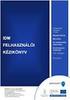 SZOLGÁLTATÓI NYILVÁNTARTÁS MŰKENG RENDSZER FELHASZNÁLÓI LEÍRÁSA I/A. KÖTET (E- KÉRELEM BEÉRKEZÉSE SZGYH FELADATKIOSZTÓ) Felhasználói kézikönyv I/A. kötet 2014.06.30. 0 Tartalomjegyzék 1. Bevezetés... 2
SZOLGÁLTATÓI NYILVÁNTARTÁS MŰKENG RENDSZER FELHASZNÁLÓI LEÍRÁSA I/A. KÖTET (E- KÉRELEM BEÉRKEZÉSE SZGYH FELADATKIOSZTÓ) Felhasználói kézikönyv I/A. kötet 2014.06.30. 0 Tartalomjegyzék 1. Bevezetés... 2
Közlemények kézi felvitele
 MTMT2 lépésről lépésre Közlemények kézi felvitele MTA KIK MTMT O. 2018.10.15. Kézi közleményfelvitel külső azonosítók segítségével Közlemény kézi felvitele Közlemény adattípusban a felső menüsor új gombjára
MTMT2 lépésről lépésre Közlemények kézi felvitele MTA KIK MTMT O. 2018.10.15. Kézi közleményfelvitel külső azonosítók segítségével Közlemény kézi felvitele Közlemény adattípusban a felső menüsor új gombjára
Adóhátralék kezelés egyszerűen. Telepítési útmutató. A program futtatásához Windows XP, Windows 7, 8 operációs rendszer szükséges.
 Telepítési útmutató Rendszerkövetelmények: A program futtatásához Windows XP, Windows 7, 8 operációs rendszer szükséges. Szükséges futtatókörnyezet: Windows Framework 4 vagy magasabb verzió. Innen tölthető
Telepítési útmutató Rendszerkövetelmények: A program futtatásához Windows XP, Windows 7, 8 operációs rendszer szükséges. Szükséges futtatókörnyezet: Windows Framework 4 vagy magasabb verzió. Innen tölthető
Sú gó az ASIR/PA IR Públikús felú lethez
 Sú gó az ASIR/PA IR Públikús felú lethez Súgó a magyarországi központi Agrárstatisztikai és Piaci Árinformációs rendszer publikus moduljához. 1 Publikus felhasználói regisztráció A publikus felület Regisztráció
Sú gó az ASIR/PA IR Públikús felú lethez Súgó a magyarországi központi Agrárstatisztikai és Piaci Árinformációs rendszer publikus moduljához. 1 Publikus felhasználói regisztráció A publikus felület Regisztráció
Felhasználói kézikönyv III. kötet 2015.04.01.
 SZOLGÁLTATÓI NYILVÁNTARTÁS MŰKENG RENDSZER FELHASZNÁLÓI LEÍRÁSA (HATÁSKÖR-ÉS TERÜLETI ILLETÉKESSÉG HIÁNYA MIATTI ÁTTÉTEL; ÉRDEMI VIZSGÁLAT NÉLKÜLI ELUTASÍTÁS - SZGYH ÜGYINTÉZŐ) Felhasználói kézikönyv III.
SZOLGÁLTATÓI NYILVÁNTARTÁS MŰKENG RENDSZER FELHASZNÁLÓI LEÍRÁSA (HATÁSKÖR-ÉS TERÜLETI ILLETÉKESSÉG HIÁNYA MIATTI ÁTTÉTEL; ÉRDEMI VIZSGÁLAT NÉLKÜLI ELUTASÍTÁS - SZGYH ÜGYINTÉZŐ) Felhasználói kézikönyv III.
Segédlet nyilvántartásba vett adatok módosítása iránti kérelem elektronikus kérelembenyújtó felületen történő beadásához
 Segédlet nyilvántartásba vett adatok módosítása iránti kérelem elektronikus kérelembenyújtó felületen történő beadásához Az elektronikus kérelembenyújtó felület elérése Az Egységes Mezőgazdasági Ügyfél-nyilvántartási
Segédlet nyilvántartásba vett adatok módosítása iránti kérelem elektronikus kérelembenyújtó felületen történő beadásához Az elektronikus kérelembenyújtó felület elérése Az Egységes Mezőgazdasági Ügyfél-nyilvántartási
www.baumitshop.hu Felhasználói kézikönyv
 www.baumitshop.hu Felhasználói kézikönyv 2007 Tartalomjegyzék 1. Bejelentkezés... 3 2. A termék kiválasztása... 4 3. Keresés... 5 4. Részletek... 6 5. Rendelés... 7 6. A kosár tartalma... 8 7. Szállítási
www.baumitshop.hu Felhasználói kézikönyv 2007 Tartalomjegyzék 1. Bejelentkezés... 3 2. A termék kiválasztása... 4 3. Keresés... 5 4. Részletek... 6 5. Rendelés... 7 6. A kosár tartalma... 8 7. Szállítási
ESZR - Feltáró hálózat
 ESZR - Feltáró hálózat ERDŐGAZDÁLKODÁS/FELTÁRÓ HÁLÓZAT Bevezetés Az erdészeti tevékenységeket támogató technológiák folyamatos fejlődésével szükségessé válik az erdőfeltárás, az erdőfeltáró hálózatok -
ESZR - Feltáró hálózat ERDŐGAZDÁLKODÁS/FELTÁRÓ HÁLÓZAT Bevezetés Az erdészeti tevékenységeket támogató technológiák folyamatos fejlődésével szükségessé válik az erdőfeltárás, az erdőfeltáró hálózatok -
MEDIAKLIKK.HU. Főoldal:
 Főoldal: MEDIAKLIKK.HU Felső menüsor: - MEDIAKLIKK.HU o A logo vagy a szöveg kattintásra minden esetben a https://www.mediaklikk.hu Főoldalra irányít vissza - TV lenyíló menü, a TV csatornák kiválasztásához.
Főoldal: MEDIAKLIKK.HU Felső menüsor: - MEDIAKLIKK.HU o A logo vagy a szöveg kattintásra minden esetben a https://www.mediaklikk.hu Főoldalra irányít vissza - TV lenyíló menü, a TV csatornák kiválasztásához.
Felhasználói kézikönyv II/A. kötet
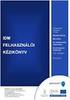 SZOLGÁLTATÓI NYILVÁNTARTÁS MŰKENG RENDSZER FELHASZNÁLÓI LEÍRÁSA (E-KÉRELEM ÖSSZEKAPCSOLÁSA ÜGYLETTEL FOLYAMATBAN LÉVŐ ÜGYLETEK ESETÉN - SZGYH ÜGYINTÉZŐ) Felhasználói kézikönyv II/A. kötet 2015.04.01. TÁMOP
SZOLGÁLTATÓI NYILVÁNTARTÁS MŰKENG RENDSZER FELHASZNÁLÓI LEÍRÁSA (E-KÉRELEM ÖSSZEKAPCSOLÁSA ÜGYLETTEL FOLYAMATBAN LÉVŐ ÜGYLETEK ESETÉN - SZGYH ÜGYINTÉZŐ) Felhasználói kézikönyv II/A. kötet 2015.04.01. TÁMOP
Mikroszámla. Interneten működő számlázóprogram. Kézikönyv
 Mikroszámla Interneten működő számlázóprogram Kézikönyv Tartalomjegyzék Weboldal 2 Regisztráció 3 Bejelentkezés 4 Főoldal 6 Menüsor szerkezete 7 Számlák 8 Beállítások 9 Fizetési módszerek kezelése 10 Kedvezmények
Mikroszámla Interneten működő számlázóprogram Kézikönyv Tartalomjegyzék Weboldal 2 Regisztráció 3 Bejelentkezés 4 Főoldal 6 Menüsor szerkezete 7 Számlák 8 Beállítások 9 Fizetési módszerek kezelése 10 Kedvezmények
Felhasználói kézikönyv
 Felhasználói kézikönyv a REINER SCT cyberjackr RFID standard HUN eszig kártyaolvasók garanciális hibabejelentő weboldalához I. A hibabejelentő weboldal elérhetősége Az alábbi URL címek egyikének internetes
Felhasználói kézikönyv a REINER SCT cyberjackr RFID standard HUN eszig kártyaolvasók garanciális hibabejelentő weboldalához I. A hibabejelentő weboldal elérhetősége Az alábbi URL címek egyikének internetes
Ügyfélforgalom számlálás modul
 Ügyfélforgalom számlálás modul 1 1. Bevezetés... 3 2. BEÁLLÍTÁSOK... 4 2.1. Új Kérdőív létrehozása... 4 o Kérdéstípusok és a hozzájuk tartozó lehetséges válaszok hozzárendelése... 4 Új Kérdéstípus felvitele...
Ügyfélforgalom számlálás modul 1 1. Bevezetés... 3 2. BEÁLLÍTÁSOK... 4 2.1. Új Kérdőív létrehozása... 4 o Kérdéstípusok és a hozzájuk tartozó lehetséges válaszok hozzárendelése... 4 Új Kérdéstípus felvitele...
HONDA K2D webmodulok. Használati útmutató
 HONDA K2D webmodulok Használati útmutató Tartalomjegyzék 1. ALKATRÉSZKERESKEDELEM, SZERVIZ... 3 1.1. ALKATRÉSZ WEBSHOP... 3 1.1.1. Bejelentkezés... 3 1.1.2. Keresés... 4 1.1.3. Rendelés... 6 1.1.4. Korábbi
HONDA K2D webmodulok Használati útmutató Tartalomjegyzék 1. ALKATRÉSZKERESKEDELEM, SZERVIZ... 3 1.1. ALKATRÉSZ WEBSHOP... 3 1.1.1. Bejelentkezés... 3 1.1.2. Keresés... 4 1.1.3. Rendelés... 6 1.1.4. Korábbi
Képzési projektterv felvétele Képző Szervezetek részére Kitöltési útmutató
 Képzési projektterv felvétele Képző Szervezetek részére Kitöltési útmutató az Európai Mezőgazdasági Vidékfejlesztési Alapból az Új Magyarország Vidékfejlesztési Program I. és II. intézkedéscsoportjához
Képzési projektterv felvétele Képző Szervezetek részére Kitöltési útmutató az Európai Mezőgazdasági Vidékfejlesztési Alapból az Új Magyarország Vidékfejlesztési Program I. és II. intézkedéscsoportjához
Parlagfű Bejelentő Rendszer
 Parlagfű Bejelentő Rendszer felhasználói útmutató A rendszer elérése: Elérési cím: www.govcenter.hu/pbr Felhasználói funkciók: 1. Regisztráció Új felhasználói fiókot az oldalsó menüben a [Regisztráció]-ra
Parlagfű Bejelentő Rendszer felhasználói útmutató A rendszer elérése: Elérési cím: www.govcenter.hu/pbr Felhasználói funkciók: 1. Regisztráció Új felhasználói fiókot az oldalsó menüben a [Regisztráció]-ra
Felhasználói segédlet a Web of Knowledge / Web of Science adatbázis használatához
 Felhasználói segédlet a Web of Knowledge / Web of Science adatbázis használatához Az adatbázis elérése, regisztrálás, belépés Az adatbázis az arra jogosult intézmények és felhsználói kör számára a http://eisz.om.hu
Felhasználói segédlet a Web of Knowledge / Web of Science adatbázis használatához Az adatbázis elérése, regisztrálás, belépés Az adatbázis az arra jogosult intézmények és felhsználói kör számára a http://eisz.om.hu
Elektromos gépkocsi vásárlás támogatása Pályázati kiírás pályázói segédlete
 Elektromos gépkocsi vásárlás támogatása Pályázati kiírás pályázói segédlete 1. Pályázati útmutató megtekintése és a szükséges regisztráció elkészítése a pályázati útmutató által említett pályázati portálon:
Elektromos gépkocsi vásárlás támogatása Pályázati kiírás pályázói segédlete 1. Pályázati útmutató megtekintése és a szükséges regisztráció elkészítése a pályázati útmutató által említett pályázati portálon:
Hiteles Elektronikus Postafiók
 NISZ Nemzeti Infokommunikációs Szolgáltató Zrt. H-1081 Budapest, Csokonai utca 3. Hiteles Elektronikus Postafiók Tárhely adminisztráció 2018.10.13. v.1.3. TARTALOMJEGYZÉK 1. BEVEZETÉS... 3 2. BEJELENTKEZÉS
NISZ Nemzeti Infokommunikációs Szolgáltató Zrt. H-1081 Budapest, Csokonai utca 3. Hiteles Elektronikus Postafiók Tárhely adminisztráció 2018.10.13. v.1.3. TARTALOMJEGYZÉK 1. BEVEZETÉS... 3 2. BEJELENTKEZÉS
Elektromos gépkocsi vásárlás támogatása Pályázati kiírás pályázói segédlete
 Elektromos gépkocsi vásárlás támogatása Pályázati kiírás pályázói segédlete 1. Pályázati útmutató megtekintése és a szükséges regisztráció elkészítése a pályázati útmutató által említett pályázati portálon:
Elektromos gépkocsi vásárlás támogatása Pályázati kiírás pályázói segédlete 1. Pályázati útmutató megtekintése és a szükséges regisztráció elkészítése a pályázati útmutató által említett pályázati portálon:
Visitgyula.com Szálláshely adminisztrációs felület használati útmutató
 Visitgyula.com Szálláshely adminisztrációs felület használati útmutató 1 Szálláshely admin A szálláshely adminisztrációs felület az alábbi linken érhető el. http://visitgyula.com/szallashelyadmin/ A felületre
Visitgyula.com Szálláshely adminisztrációs felület használati útmutató 1 Szálláshely admin A szálláshely adminisztrációs felület az alábbi linken érhető el. http://visitgyula.com/szallashelyadmin/ A felületre
KIRA OKTATÁSI TANANYAG
 EKOP-1.2.16-2012-2012-0001 KIRA OKTATÁSI TANANYAG 2014. október hó ADATSZOLGÁLTATÁS Magyar Államkincstár 1054 Budapest, Hold u. 4. www.allamkincstar.gov.hu 1 BIZTOSÍTOTTI BEJELENTÉS (T1041) ÁLTALÁNOS ALAPELVEK
EKOP-1.2.16-2012-2012-0001 KIRA OKTATÁSI TANANYAG 2014. október hó ADATSZOLGÁLTATÁS Magyar Államkincstár 1054 Budapest, Hold u. 4. www.allamkincstar.gov.hu 1 BIZTOSÍTOTTI BEJELENTÉS (T1041) ÁLTALÁNOS ALAPELVEK
Beszerzési igény feltöltése és a jóváhagyás folyamata Felhasználói útmutató 1.0
 Fogalmak Beszerzési igény feltöltése és a jóváhagyás folyamata Felhasználói útmutató 1.0 1. A 301/2018. (XII. 27.) Kormányrendelet (a továbbiakban Korm. rendelet) 7. b), c) és d) pontja alapján az érintett
Fogalmak Beszerzési igény feltöltése és a jóváhagyás folyamata Felhasználói útmutató 1.0 1. A 301/2018. (XII. 27.) Kormányrendelet (a továbbiakban Korm. rendelet) 7. b), c) és d) pontja alapján az érintett
Óranyilvántartás (NEPTUN)
 Óranyilvántartás (NEPTUN) 1. NEPTUN web felületén az óranyilvántartás elérése Az óranyilvántartás adminisztrálására az oktatónak lehetősége van az oktatói weben az Oktatás / Kurzusok menüponton. A beállított
Óranyilvántartás (NEPTUN) 1. NEPTUN web felületén az óranyilvántartás elérése Az óranyilvántartás adminisztrálására az oktatónak lehetősége van az oktatói weben az Oktatás / Kurzusok menüponton. A beállított
NETFIT modul NETFIT adminisztrátori felület Felhasználói útmutató. Magyar Diáksport Szövetség
 NETFIT modul NETFIT adminisztrátori felület Felhasználói útmutató Magyar Diáksport Szövetség 2015 Tartalom 1 Bevezetés... 3 2 Nyitóoldal... 4 3 Belépés... 5 4 Intézményválasztás... 7 5 Kezdőoldal... 8
NETFIT modul NETFIT adminisztrátori felület Felhasználói útmutató Magyar Diáksport Szövetség 2015 Tartalom 1 Bevezetés... 3 2 Nyitóoldal... 4 3 Belépés... 5 4 Intézményválasztás... 7 5 Kezdőoldal... 8
Önkormányzati Hivatali Portál használata. Általános Kitöltési útmutató
 Önkormányzati Hivatali Portál használata Általános Kitöltési útmutató Tisztelt Ügyfelünk! Az Önkormányzati ASP rendszernek köszönhetően Ön kényelmesen, áttekinthetően, elektronikus úton, akár otthonából
Önkormányzati Hivatali Portál használata Általános Kitöltési útmutató Tisztelt Ügyfelünk! Az Önkormányzati ASP rendszernek köszönhetően Ön kényelmesen, áttekinthetően, elektronikus úton, akár otthonából
JOGI STÁTUSZ KEZELÉS MŰKÖDÉSE
 JOGI STÁTUSZ KEZELÉS MŰKÖDÉSE Felhasználói dokumentáció verzió 1.0. Budapest, 2012. Változáskezelés Változás Verzió Dátum Pont Cím Oldal 1.1. 2013.07.10. 3.2. Üzenetküldés 7. Kiadás: 2012.09.04. Verzió:
JOGI STÁTUSZ KEZELÉS MŰKÖDÉSE Felhasználói dokumentáció verzió 1.0. Budapest, 2012. Változáskezelés Változás Verzió Dátum Pont Cím Oldal 1.1. 2013.07.10. 3.2. Üzenetküldés 7. Kiadás: 2012.09.04. Verzió:
Önkormányzati ASP Hiba- és igénybejelentő rendszer használati útmutató a bejelentők részére
 Önkormányzati ASP Hiba- és igénybejelentő rendszer használati útmutató a bejelentők részére Az Önkormányzati ASP szakrendszereinek éles üzemi használatát, a felmerülő problémák kezelését a Kincstár központi
Önkormányzati ASP Hiba- és igénybejelentő rendszer használati útmutató a bejelentők részére Az Önkormányzati ASP szakrendszereinek éles üzemi használatát, a felmerülő problémák kezelését a Kincstár központi
Használati útmutató a NÚSZ Zrt. e-ügyfélszolgálat portál kezeléséhez
 Használati útmutató a NÚSZ Zrt. e-ügyfélszolgálat portál kezeléséhez A NÚSZ Zrt., mint Szolgáltató az ematrica.nemzetiutdij.hu címen e-ügyfélszolgálati portált működtet. A portál szolgáltatásait a Felhasználó
Használati útmutató a NÚSZ Zrt. e-ügyfélszolgálat portál kezeléséhez A NÚSZ Zrt., mint Szolgáltató az ematrica.nemzetiutdij.hu címen e-ügyfélszolgálati portált működtet. A portál szolgáltatásait a Felhasználó
ÁROP 1.A.2/A-2008-0278
 SZEGHALOM VÁROS ÖNKORMÁNYZATA POLGÁRMESTERI HIVATALÁNAK SZERVEZETFEJLESZTÉSE E-KÖZIGAZGATÁSI ALAPISMERETEK AZ ELEKTRONIKUS ÜGYINTÉZÉS ÉS HATÓSÁGI SZOLGÁLTATÁS Bemutató Készült az Új Magyarország Fejlesztési
SZEGHALOM VÁROS ÖNKORMÁNYZATA POLGÁRMESTERI HIVATALÁNAK SZERVEZETFEJLESZTÉSE E-KÖZIGAZGATÁSI ALAPISMERETEK AZ ELEKTRONIKUS ÜGYINTÉZÉS ÉS HATÓSÁGI SZOLGÁLTATÁS Bemutató Készült az Új Magyarország Fejlesztési
Nem gyári alkatrészek rendelése modul
 Nem gyári alkatrészek rendelése modul 1. Bevezetés... 2 2. Menüpontok... 3 2.1. Törölhető tételek... 3 2.2. Szűrések... 4 3. Új megrendelés felvitele... 5 3.1. Rendelés készletfoglalásból... 6 3.2. Készletfeltöltő
Nem gyári alkatrészek rendelése modul 1. Bevezetés... 2 2. Menüpontok... 3 2.1. Törölhető tételek... 3 2.2. Szűrések... 4 3. Új megrendelés felvitele... 5 3.1. Rendelés készletfoglalásból... 6 3.2. Készletfeltöltő
HASZNÁLATI ÚTMUTATÓ. Bemutatkozó adatlap Profilom
 HASZNÁLATI ÚTMUTATÓ MENÜSTRUKTÚRA A rendszerben a menüpontok az oldal felső részén vannak elhelyezve, és ezek csak sikeres bejelentkezés után láthatók. Belépés után a felhasználónak az alábbi menüelemekhez/
HASZNÁLATI ÚTMUTATÓ MENÜSTRUKTÚRA A rendszerben a menüpontok az oldal felső részén vannak elhelyezve, és ezek csak sikeres bejelentkezés után láthatók. Belépés után a felhasználónak az alábbi menüelemekhez/
PTR - Pénzbeli és Természetbeni ellátások Rendszere. Migrációs ügy módosítása vagy törlése
 PTR - Pénzbeli és Természetbeni ellátások Rendszere Migrációs ügy módosítása vagy törlése Felhasználói kézikönyv 2014. 03. 31. Tartalomjegyzék 1 Bevezetés... 2 2 Migrációs ügy módosítása vagy törlése...
PTR - Pénzbeli és Természetbeni ellátások Rendszere Migrációs ügy módosítása vagy törlése Felhasználói kézikönyv 2014. 03. 31. Tartalomjegyzék 1 Bevezetés... 2 2 Migrációs ügy módosítása vagy törlése...
Felhasználói kézikönyv. ÜFT szolgáltatás. Magyar Nemzeti Bank
 Felhasználói kézikönyv ÜFT szolgáltatás Magyar Nemzeti Bank TARTALOMJEGYZÉK 1. BEVEZETÉS... 3 2. FOGALOMTÁR... 3 3. KÉSZPÉNZÁLLÁTÁSI ÜTF (KÜFT) MODUL... 3 3.1. A KÜFT MODUL FUNKCIÓI... 3 3.1.1. Pénzintézet
Felhasználói kézikönyv ÜFT szolgáltatás Magyar Nemzeti Bank TARTALOMJEGYZÉK 1. BEVEZETÉS... 3 2. FOGALOMTÁR... 3 3. KÉSZPÉNZÁLLÁTÁSI ÜTF (KÜFT) MODUL... 3 3.1. A KÜFT MODUL FUNKCIÓI... 3 3.1.1. Pénzintézet
1. Nyissa meg a honlapot. 2. Kattintson a Rendelek. 3. Adja meg a felhasználónevét és jelszavát. 4. Kattintson a Belépés
 I. Belépés az Online Megrendelői Felületre Nyissa meg a www.erzsebetutalvany.hu honlapot. Kattintson a Rendelek gombra. Adja meg a felhasználónevét és jelszavát. Mit tegyek, ha elfelejtettem a jelszavamat?
I. Belépés az Online Megrendelői Felületre Nyissa meg a www.erzsebetutalvany.hu honlapot. Kattintson a Rendelek gombra. Adja meg a felhasználónevét és jelszavát. Mit tegyek, ha elfelejtettem a jelszavamat?
MAGYAR POSTA ZRT. ebérjegyzék. Felhasználói kézikönyv
 MAGYAR POSTA ZRT ebérjegyzék Felhasználói kézikönyv 2016-05-02 Oldal: 2 / 7 Tartalomjegyzék 1. Belépés az Én Postám alkalmazásba... 3 2. ebérjegyzékek megjelenítése... 4 3. ebérjegyzék letöltése... 5 4.
MAGYAR POSTA ZRT ebérjegyzék Felhasználói kézikönyv 2016-05-02 Oldal: 2 / 7 Tartalomjegyzék 1. Belépés az Én Postám alkalmazásba... 3 2. ebérjegyzékek megjelenítése... 4 3. ebérjegyzék letöltése... 5 4.
Felhasználói kézikönyv
 Felhasználói kézikönyv Fuvarszervező / Partner időpont foglalás (GLABS v1.0.0413) Regisztráció A rendszerbe történő belépéshez regisztrációra van szüksége. Az Ön cégét csak egy már licenccel vagy hozzáféréssel
Felhasználói kézikönyv Fuvarszervező / Partner időpont foglalás (GLABS v1.0.0413) Regisztráció A rendszerbe történő belépéshez regisztrációra van szüksége. Az Ön cégét csak egy már licenccel vagy hozzáféréssel
BODROGKOZ.COM / HASZNÁLATI ÚTMUTATÓ
 BODROGKOZ.COM / HASZNÁLATI ÚTMUTATÓ 1. Adminisztrációs felület elérhetősége: http://www.bodrogkoz.com/wp-admin/ vagy http://www.bodrogkoz.com/wp-login.php A honlap tesztidőszak alatt az alábbi címen érhető
BODROGKOZ.COM / HASZNÁLATI ÚTMUTATÓ 1. Adminisztrációs felület elérhetősége: http://www.bodrogkoz.com/wp-admin/ vagy http://www.bodrogkoz.com/wp-login.php A honlap tesztidőszak alatt az alábbi címen érhető
Menza Pure Étkező felület Kézikönyv
 Menza Pure Étkező felület Kézikönyv Tartalom 1 Bevezetés... 2 2 Bejelentkezés... 3 2.1 Kezdőképernyő... 4 3 Étkezés igénylés... 6 4 Számlák... 8 5 Súgó... 9 5.1. Intézményi kapcsolattartók... 9 5.2. Általános
Menza Pure Étkező felület Kézikönyv Tartalom 1 Bevezetés... 2 2 Bejelentkezés... 3 2.1 Kezdőképernyő... 4 3 Étkezés igénylés... 6 4 Számlák... 8 5 Súgó... 9 5.1. Intézményi kapcsolattartók... 9 5.2. Általános
Mentés után a sikeres jelszómódosításról a rendszer üzenetet küld, a vissza gomb megnyomásával lehet visszatérni a jelszómódosításhoz.
 Tisztelt Szülő! Örömmel tájékoztatom, hogy az elektronikus napló készen áll arra, hogy a szülők is bekapcsolódjanak használatába. Ebben a dokumentumban szeretnék segítségére lenni abban, milyen lehetőségeket
Tisztelt Szülő! Örömmel tájékoztatom, hogy az elektronikus napló készen áll arra, hogy a szülők is bekapcsolódjanak használatába. Ebben a dokumentumban szeretnék segítségére lenni abban, milyen lehetőségeket
DebitTray program Leírás
 DebitTray program Leírás Budapest 2015 Bevezetés Egy-egy kintlévőséghez tartozó határidő elmulasztásának komoly következménye lehet. Éppen ezért a Kintlévőség kezelő program főmenü ablakában a program
DebitTray program Leírás Budapest 2015 Bevezetés Egy-egy kintlévőséghez tartozó határidő elmulasztásának komoly következménye lehet. Éppen ezért a Kintlévőség kezelő program főmenü ablakában a program
Aranykor Önkéntes Nyugdíjpénztár Partner Portál
 Aranykor Önkéntes Nyugdíjpénztár Partner Portál Felhasználói leírás Tartalomjegyzék 1Regisztráció... 2 1.1Regisztráció megerősítése... 3 2Bejelentkezés... 4 3Elfelejtett jelszó... 4 4A Partner Portál felépítése...
Aranykor Önkéntes Nyugdíjpénztár Partner Portál Felhasználói leírás Tartalomjegyzék 1Regisztráció... 2 1.1Regisztráció megerősítése... 3 2Bejelentkezés... 4 3Elfelejtett jelszó... 4 4A Partner Portál felépítése...
Felhasználói kézikönyv - Android kliens
 Felhasználói kézikönyv - Android kliens Tartalom Telepítés Indítás Fő képernyők Térkép Rétegválasztó ablak Kilépés Keresés Lista Részletek Telepítés Az Élő Berek Android alkalmazás letölthető a www.e-berek.hu
Felhasználói kézikönyv - Android kliens Tartalom Telepítés Indítás Fő képernyők Térkép Rétegválasztó ablak Kilépés Keresés Lista Részletek Telepítés Az Élő Berek Android alkalmazás letölthető a www.e-berek.hu
Regisztrációs segédlet A roma közösségekben dolgozó védőnők. munkafeltételeinek javítása elnevezésű norvég projekt keretében
 Regisztrációs segédlet A roma közösségekben dolgozó védőnők munkafeltételeinek javítása elnevezésű norvég projekt keretében végzett informatikai eszközellátottság felméréséhez 1 1 1 TÁJÉKOZTATÓ az OTH
Regisztrációs segédlet A roma közösségekben dolgozó védőnők munkafeltételeinek javítása elnevezésű norvég projekt keretében végzett informatikai eszközellátottság felméréséhez 1 1 1 TÁJÉKOZTATÓ az OTH
Apisshop webáruház Felhasználói dokumentáció
 Apisshop webáruház Felhasználói dokumentáció apisshop nyitóoldal webáruház szolgáltatások, funkciók, folyamatok Apisshop webáruház általános információk Termékek elrendezése Termékkeresés Termékszűrők
Apisshop webáruház Felhasználói dokumentáció apisshop nyitóoldal webáruház szolgáltatások, funkciók, folyamatok Apisshop webáruház általános információk Termékek elrendezése Termékkeresés Termékszűrők
